Времена, когда учетная запись Microsoft была необязательной опцией для пользователей Windows, давно в прошлом. Сейчас без нее невозможно работать в актуальных версиях ОС. Из нашего материала вы узнаете о том, как создать и настроить аккаунт. Также мы расскажем о том, какие еще возможности таит в себе учетная запись Microsoft.
Для чего нужно создавать учетную запись Microsoft
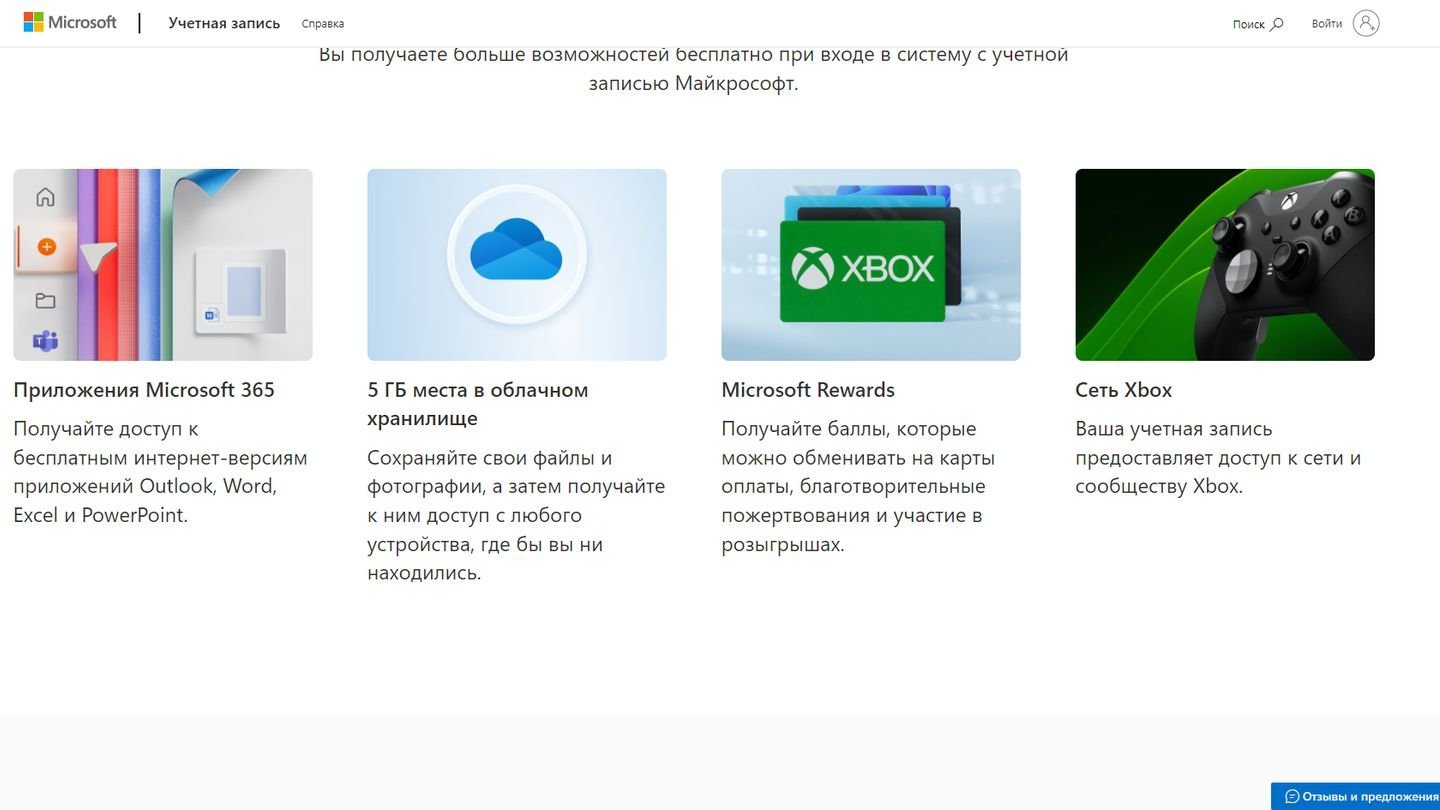 Источник: CQ / сайт Microsoft
Источник: CQ / сайт Microsoft
Учетная запись Microsoft — крайне важный инструмент, который позволит пользоваться продуктами компании. А таковых у нее довольно много.
Доступ к экосистеме Microsoft
Одним из главных преимуществ учетной записи Microsoft является доступ ко всей экосистеме продуктов и сервисов компании.
Windows
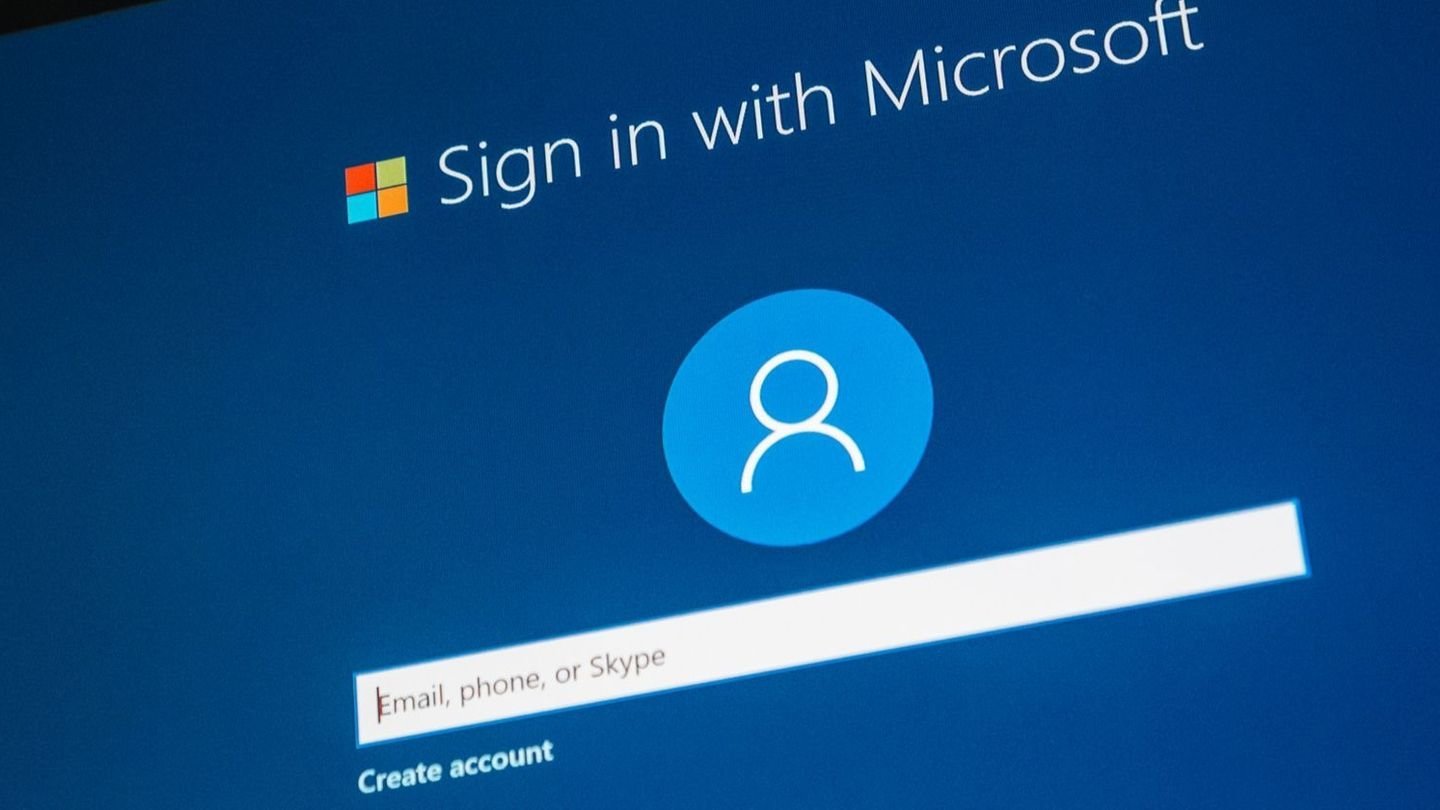 Источник: MakeUseOf / Экран входа с учетной записью
Источник: MakeUseOf / Экран входа с учетной записью
Учетная запись Microsoft позволяет пользователю персонализировать и синхронизировать свои настройки Windows на различных устройствах. Это включает в себя параметры, темы, настройки приложений и даже историю просмотров.
Office 365
Подписка на Office 365 открывает доступ к таким популярным приложениям, как Word, Excel, PowerPoint и Outlook. Все документы могут быть сохранены в облаке и доступны с любого устройства, что значительно упрощает работу с файлами.
OneDrive
OneDrive – это облачное хранилище данных, которое позволяет сохранять, синхронизировать и обмениваться файлами. С помощью учетной записи Microsoft пользователи получают бесплатное место для хранения данных и возможность доступа к ним с любого устройства.
Xbox Live
 Источник: Xbox / Xbox Series X
Источник: Xbox / Xbox Series X
Геймеры могут использовать учетную запись Microsoft для доступа к Xbox Live – онлайн-сервису, предоставляющему возможности для многопользовательских игр, загрузки контента и общения с другими игроками.
Microsoft Store
Учетная запись также необходима для использования Microsoft Store, где можно приобретать и загружать приложения, игры, музыку, фильмы и телевизионные шоу.
Безопасность и конфиденциальность
Microsoft уделяет большое внимание безопасности и конфиденциальности данных пользователей. Учетная запись Microsoft предоставляет следующие возможности для обеспечения безопасности:
Двухфакторная аутентификация (2FA)
Для повышения уровня безопасности учетной записи можно включить двухфакторную аутентификацию. Это добавляет дополнительный слой защиты, требующий подтверждения личности через SMS, электронную почту или специальное приложение.
Контроль над данными
Пользователи могут управлять своими данными, просматривать и изменять настройки конфиденциальности через панель управления учетной записью Microsoft. Это позволяет контролировать, какие данные собираются и как они используются.
Как создать учетную запись
Для создания учетной записи Microsoft не требуется почта Майкрософт (Outlook или Hotmail), вы можете использовать свою электронную почту. Но мы опишем процесс создания аккаунта Microsoft для обоих способов.
С помощью почты Microsoft
Пройдите на сайт Microsoft по ссылке для создания учетной записи.
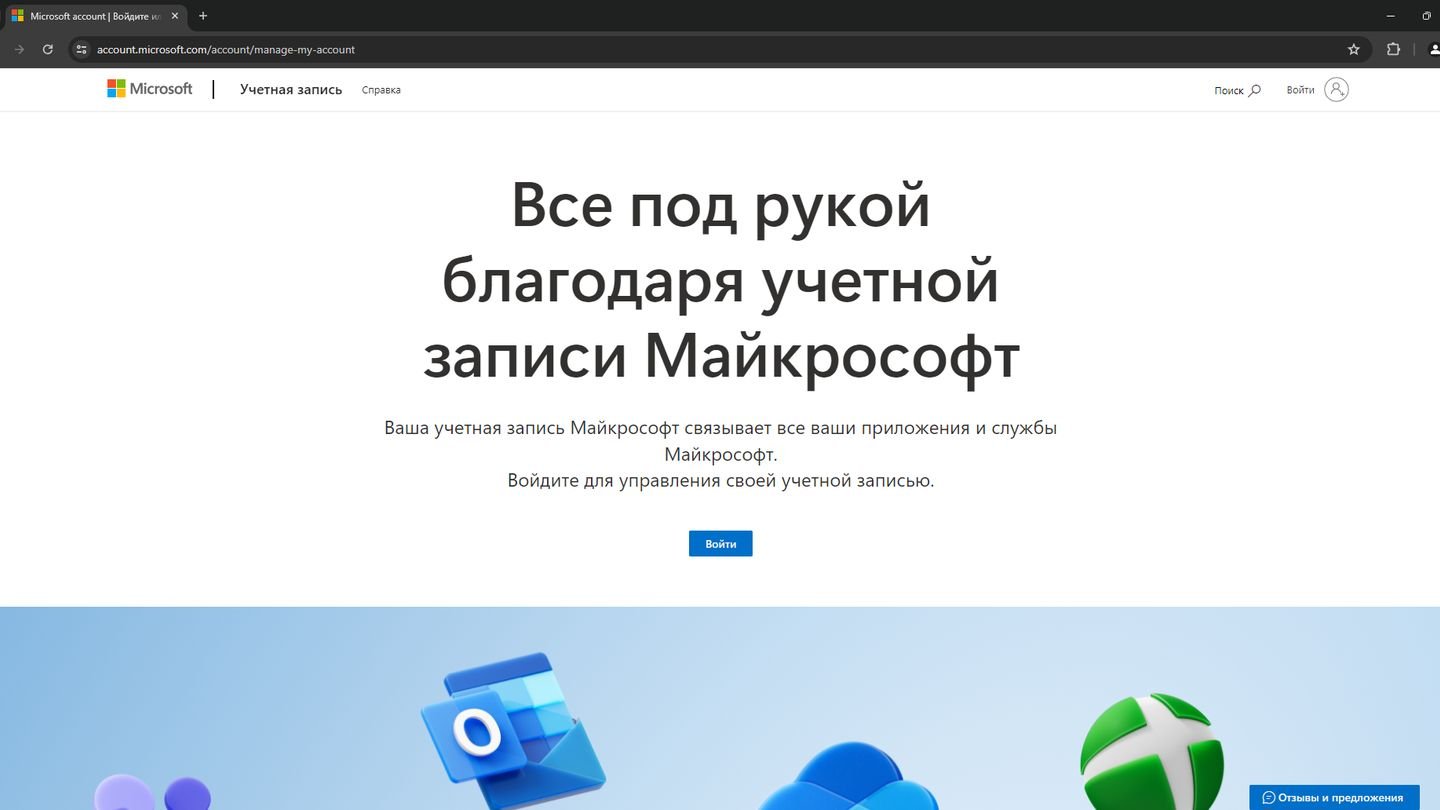 Источник: CQ / сайт Microsoft
Источник: CQ / сайт Microsoft
Нажмите «Войти», чтобы перейти на экран входа в учетную запись.
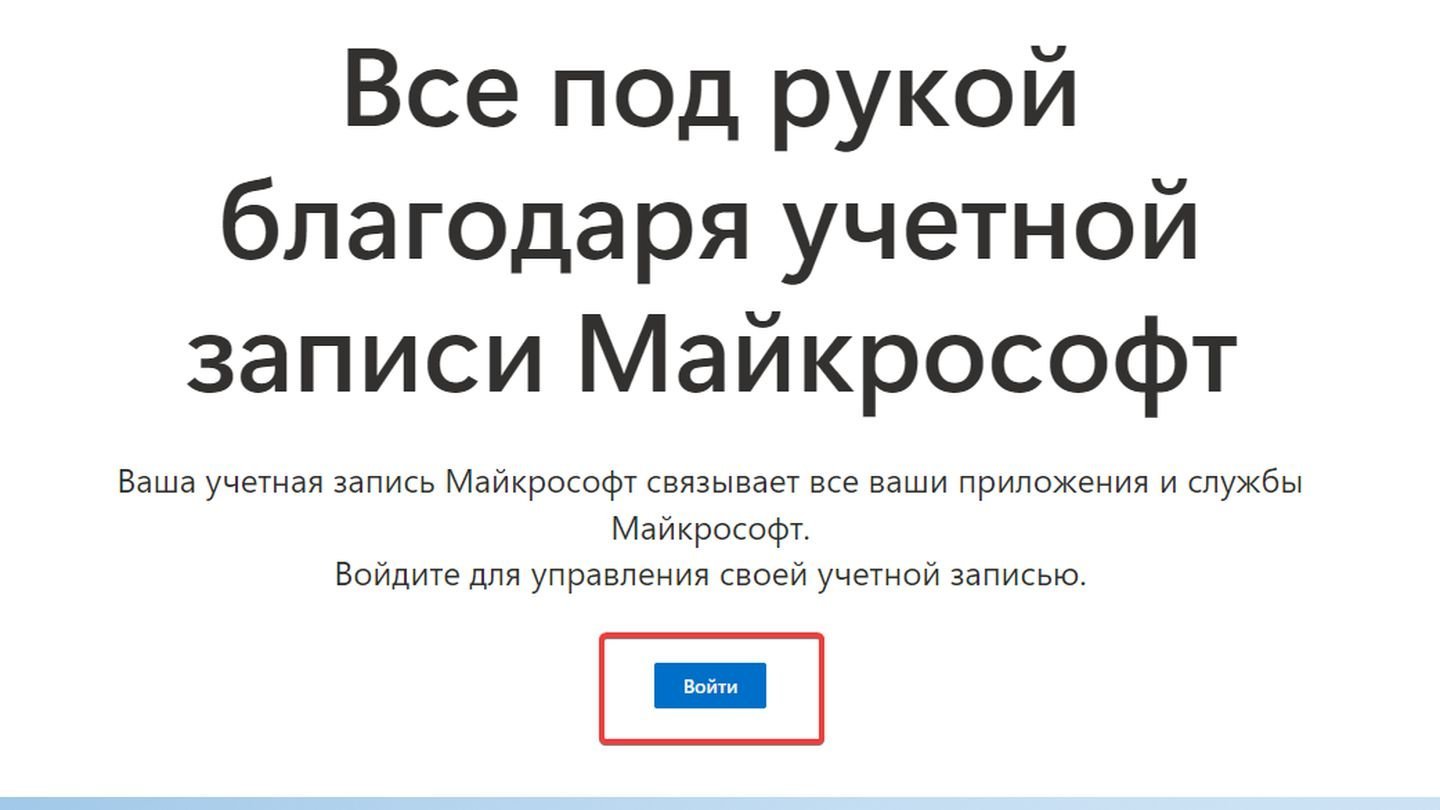 Источник: CQ / сайт Microsoft
Источник: CQ / сайт Microsoft
Вас встретит экран входа, на котором вам необходимо нажать кнопку «Создайте ее!», чтобы перейти к созданию учетной записи Microsoft.
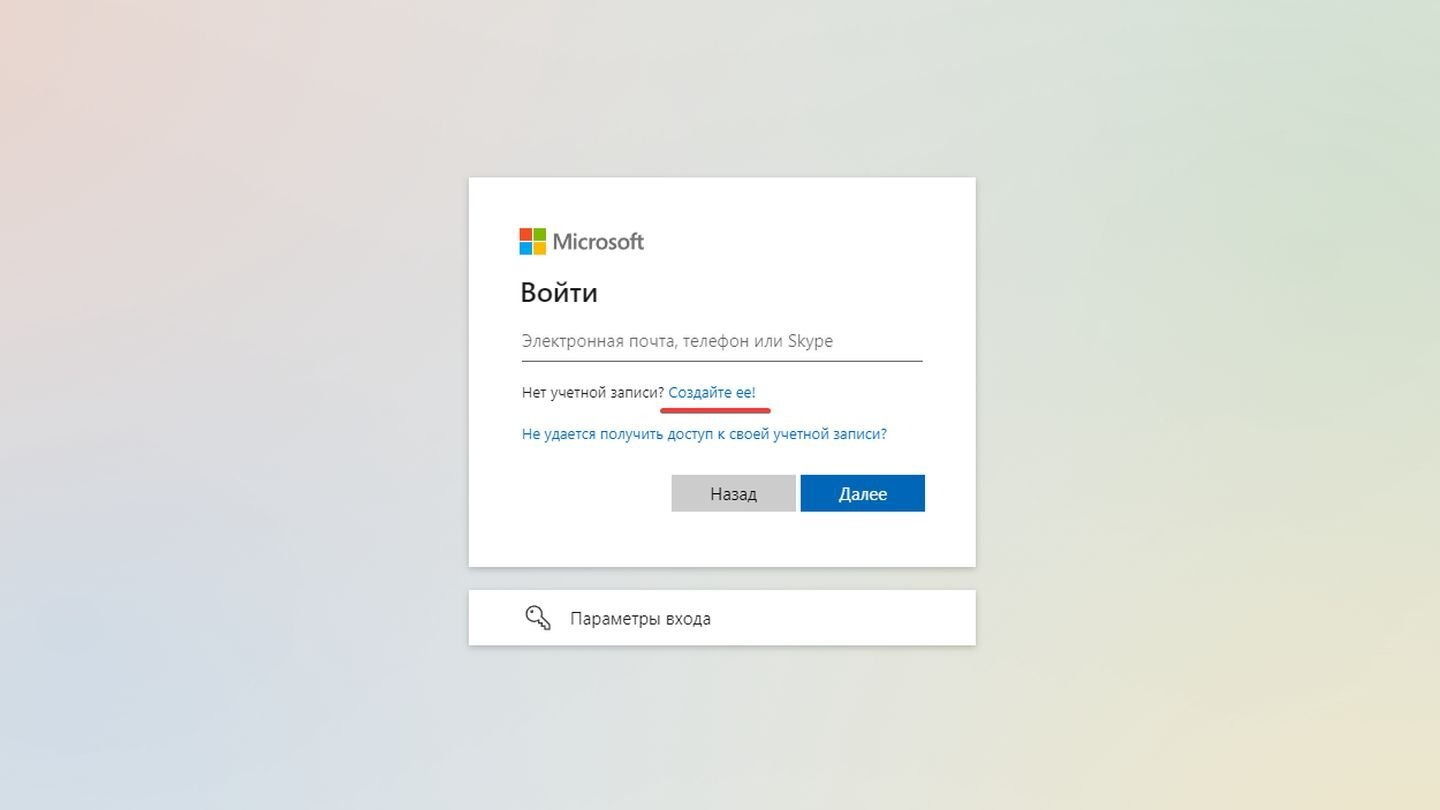 Источник: CQ / сайт Microsoft
Источник: CQ / сайт Microsoft
Чтобы создать учетную запись Microsoft с почтой Майкрософт, вам нужно нажать «Получить новый адрес электронной почты».
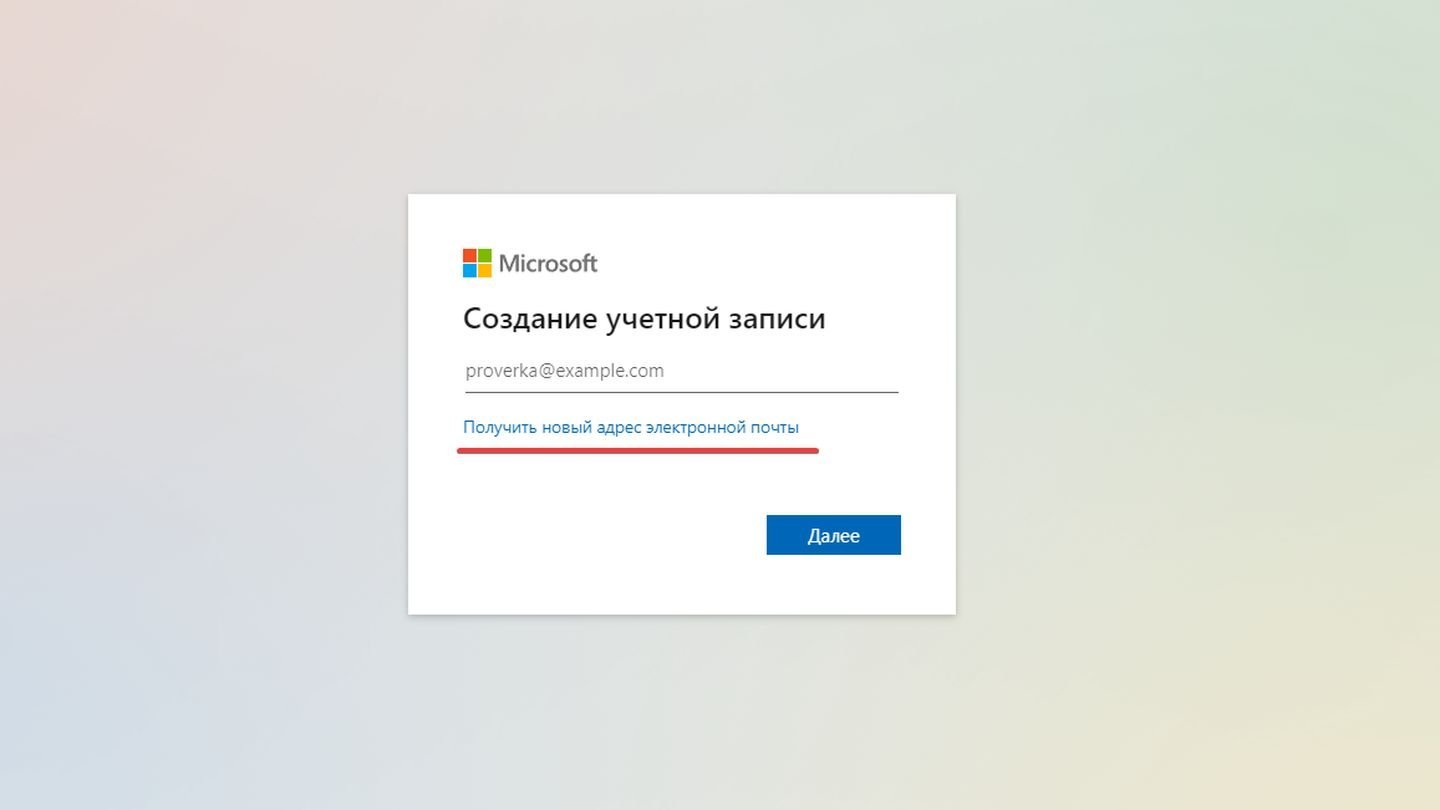 Источник: CQ / сайт Microsoft
Источник: CQ / сайт Microsoft
На следующем экране вам нужно определиться с адресом почты. Необходимо придумать уникальное имя.
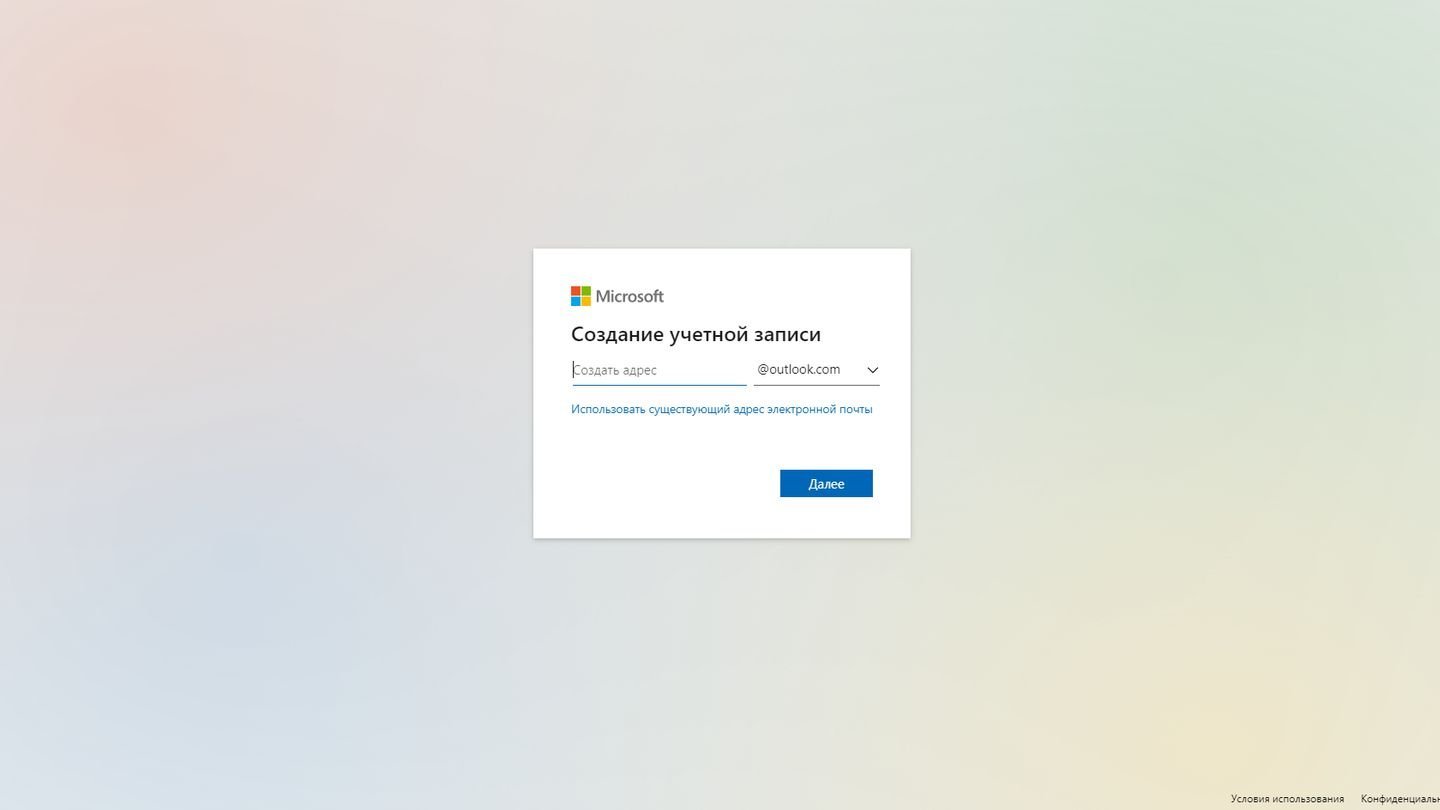 Источник: CQ / сайт Microsoft
Источник: CQ / сайт Microsoft
Обратите внимание, что вы можете выбрать адрес @outlook.com или @hotmail.com.
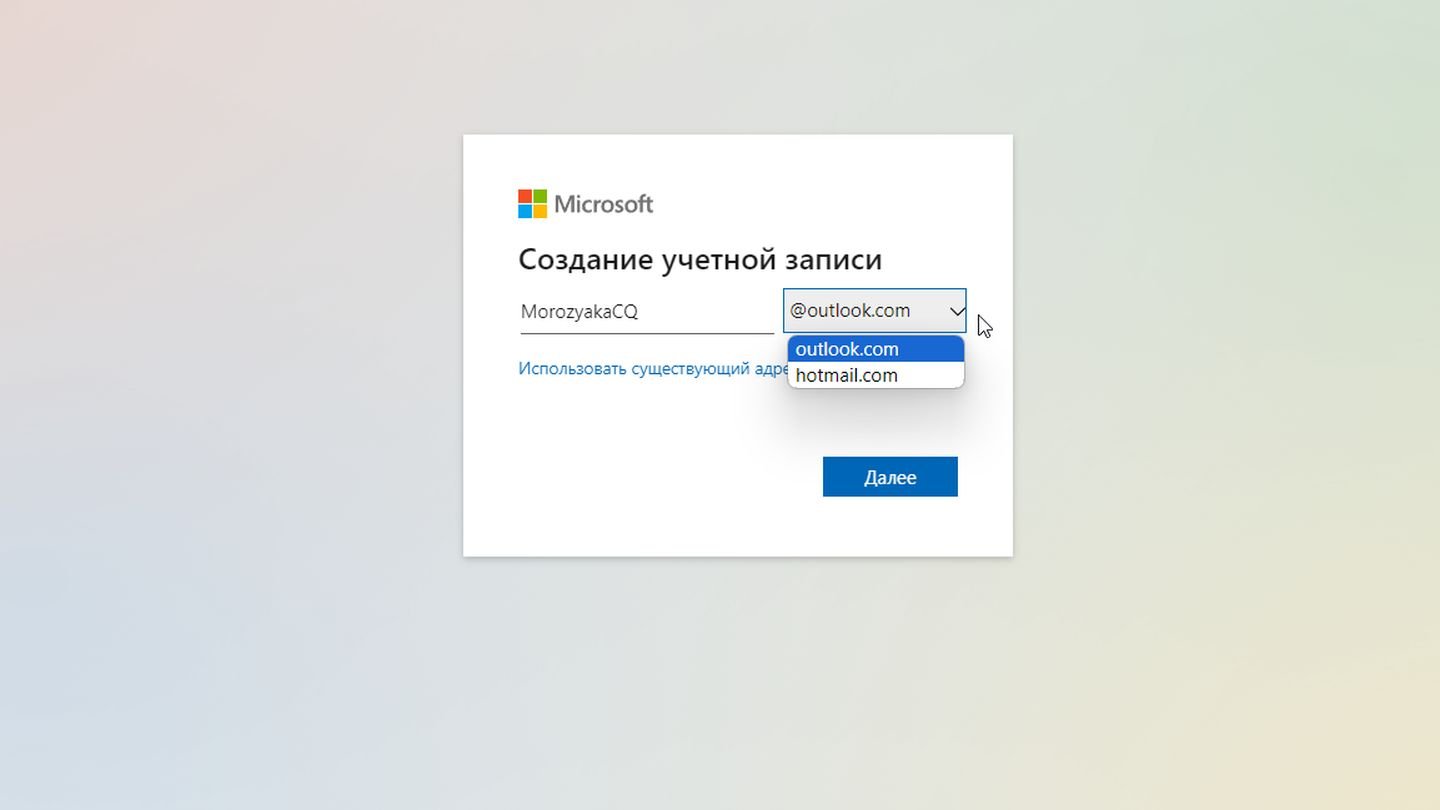 Источник: CQ / сайт Microsoft
Источник: CQ / сайт Microsoft
Выбрав адрес, нужно придумать пароль для учетной записи. Нажимать галочку на «Я хочу получать информацию, советы и предложения для продуктов и служб Майкрософт» необязательно.
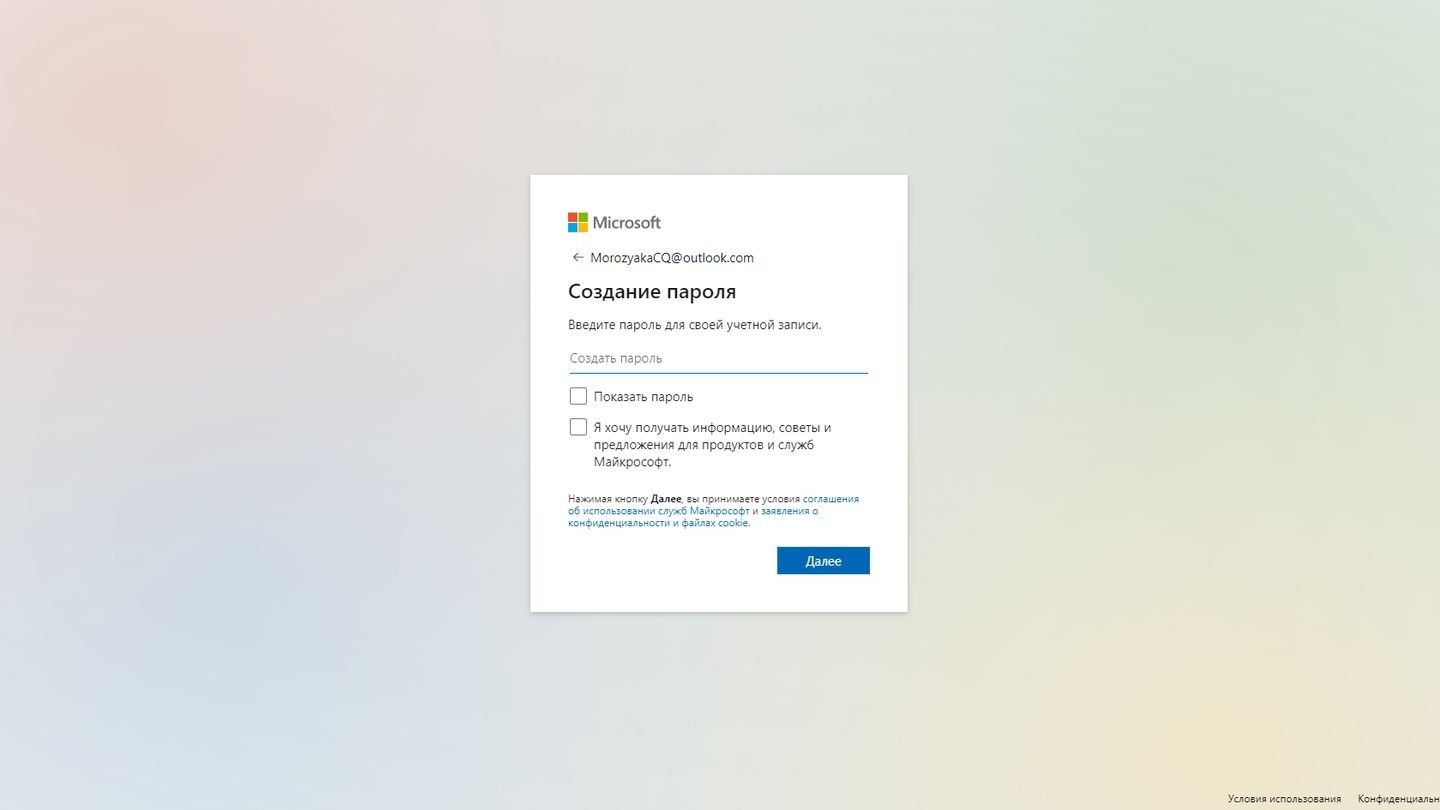 Источник: CQ / сайт Microsoft
Источник: CQ / сайт Microsoft
На следующем экране выберите страну или регион, а также дату рождения.
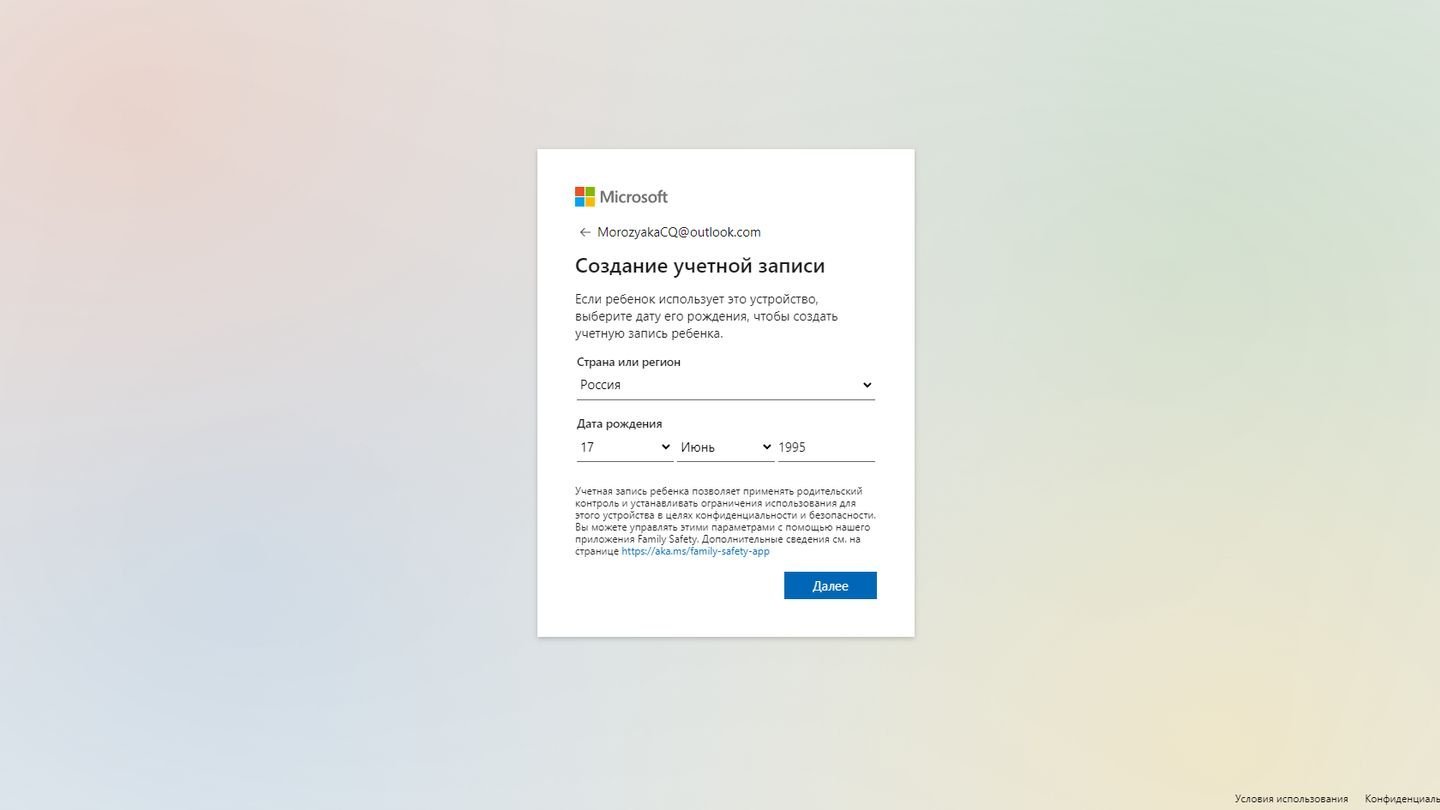 Источник: CQ / сайт Microsoft
Источник: CQ / сайт Microsoft
Браузер вам предложит сохранить пароль. Согласитесь или откажитесь. В зависимости от браузера (в примере Google Chrome) экран может выглядеть иначе.
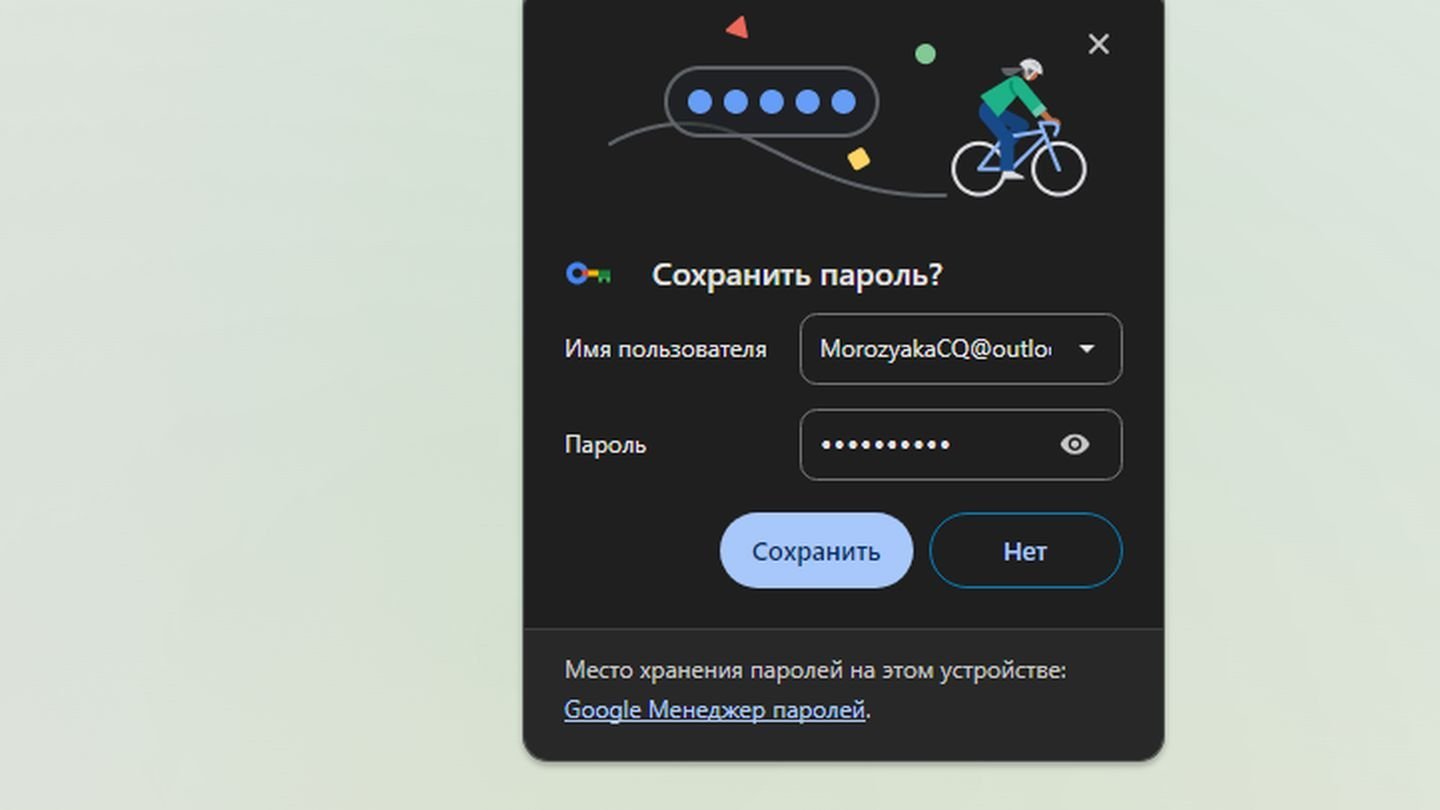 Источник: CQ / сайт Microsoft
Источник: CQ / сайт Microsoft
Пройдите проверку на робота. Надеемся, что вы не андроид и справитесь.
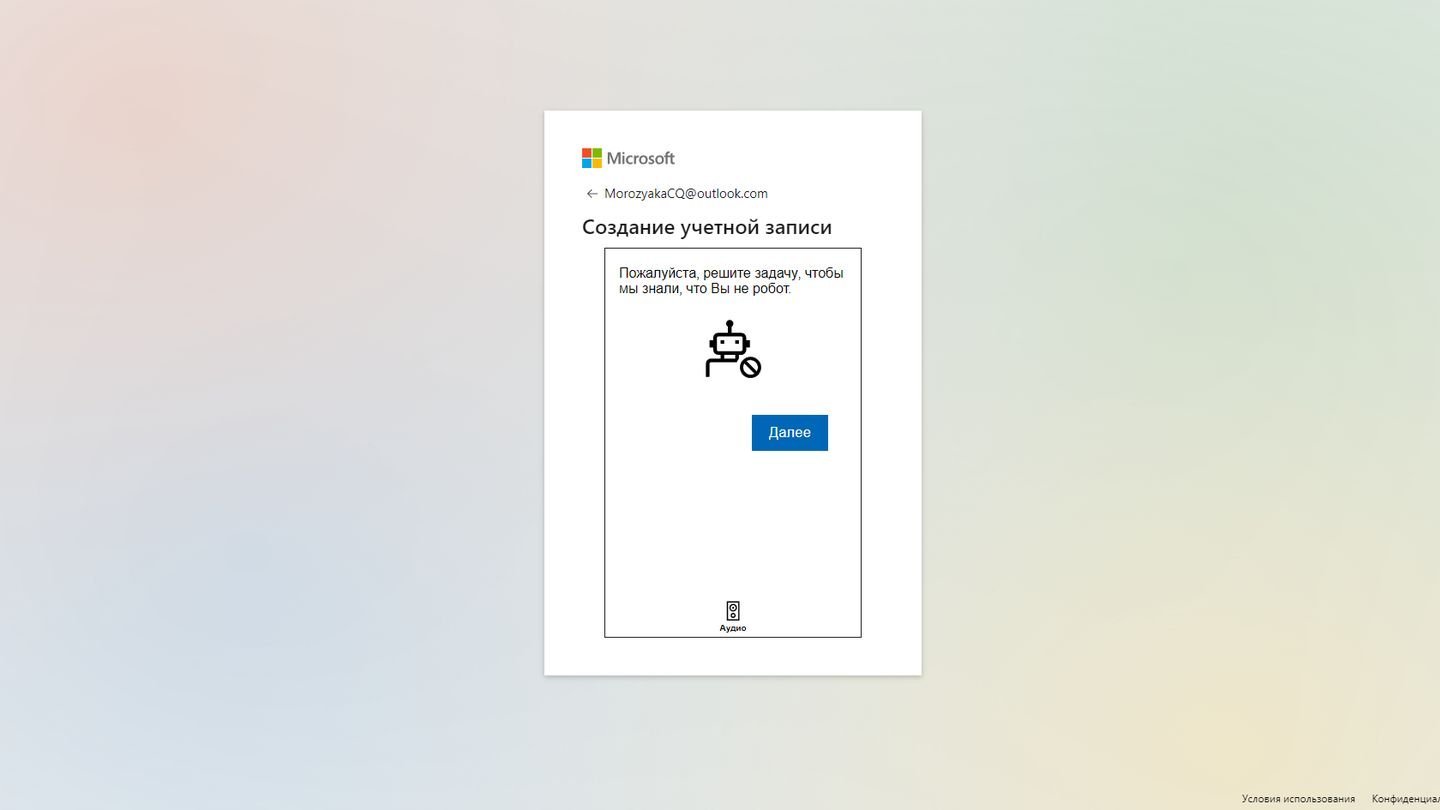 Источник: CQ / сайт Microsoft
Источник: CQ / сайт Microsoft
Пример задачи и ее правильного решения.
 Источник: CQ / сайт Microsoft
Источник: CQ / сайт Microsoft
Вас поздравят с успешной проверкой.
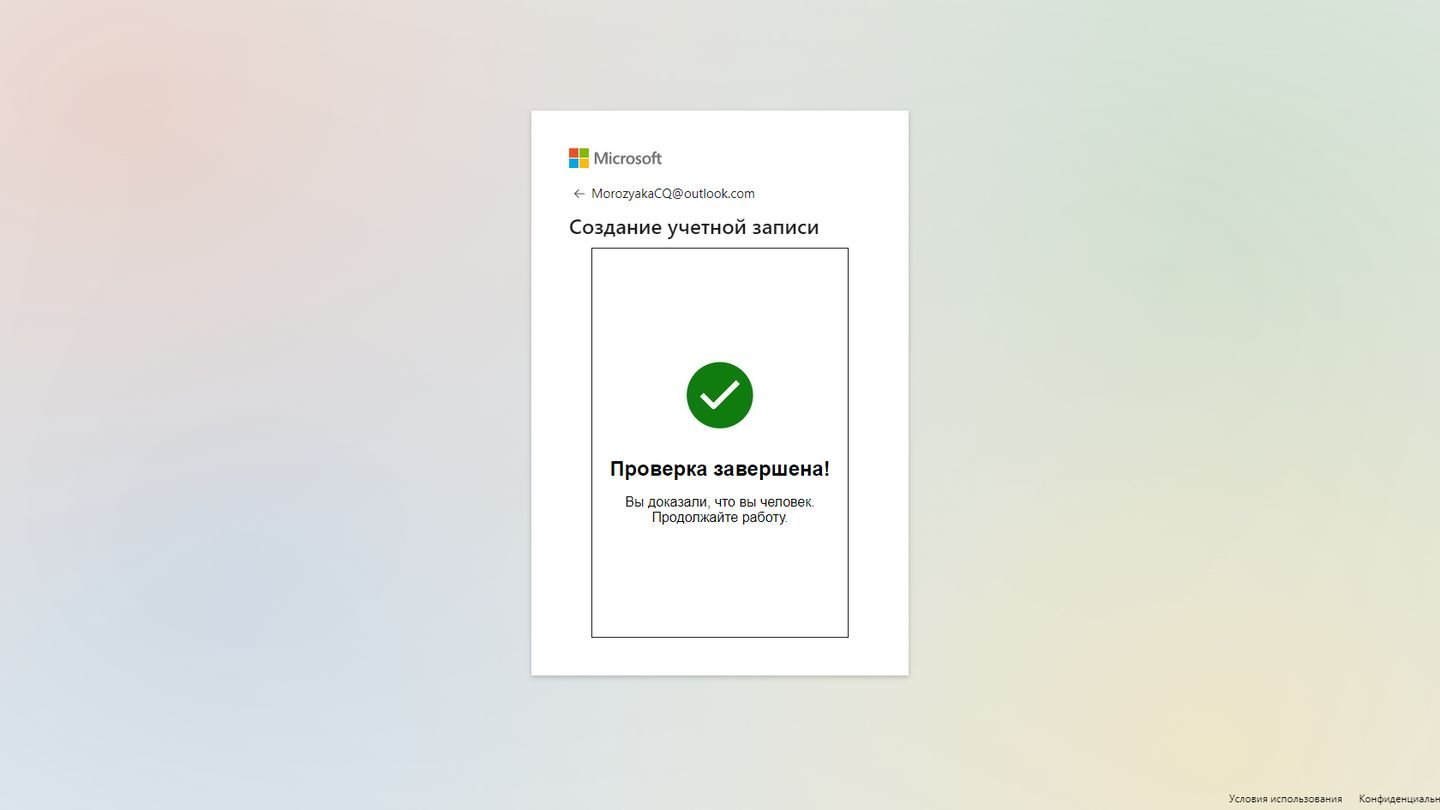 Источник: CQ / сайт Microsoft
Источник: CQ / сайт Microsoft
Далее Microsoft расскажет о преимуществах учетной записи. Можете пройти по ссылке «Подробнее», чтобы изучить объяснение или завершить регистрацию, нажав «ОК».
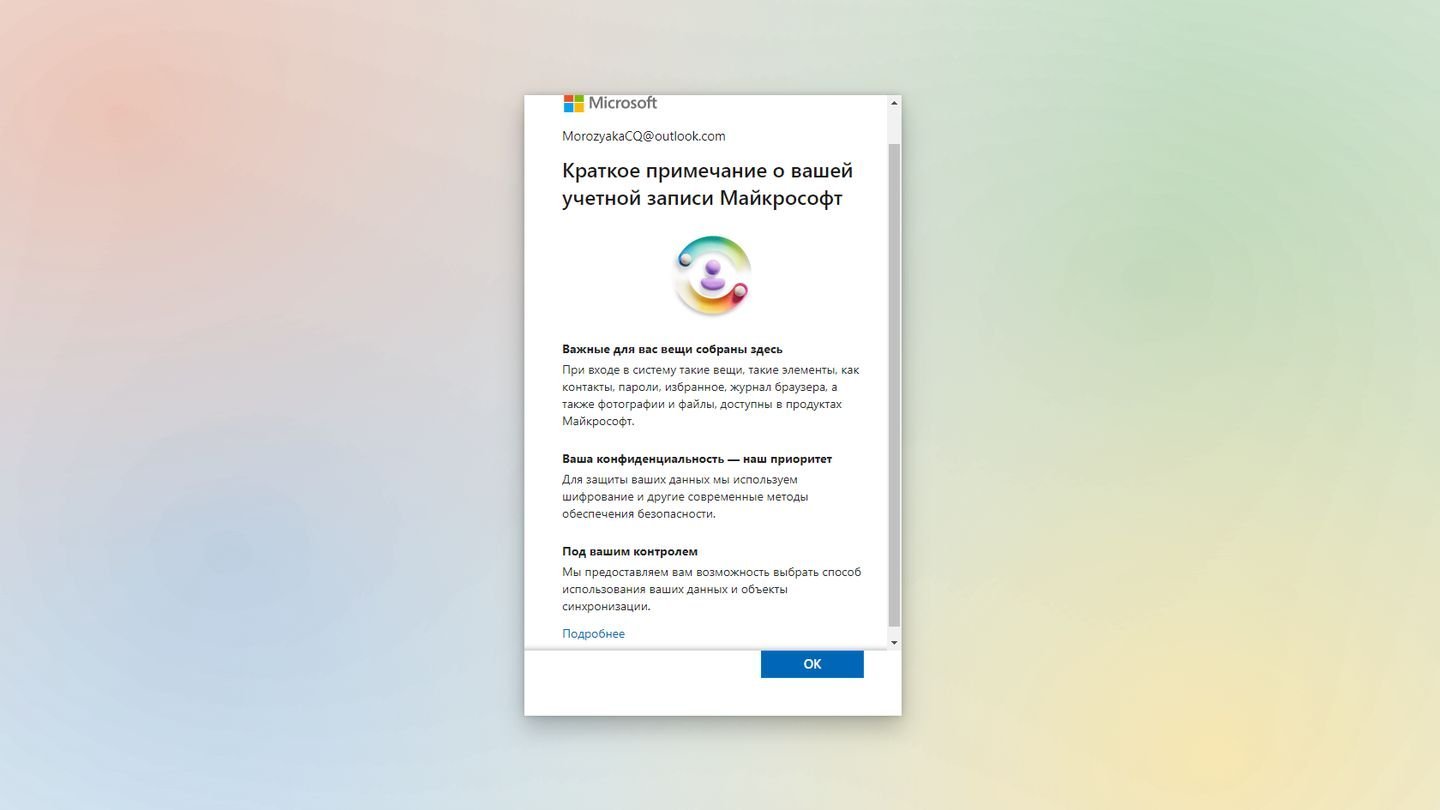 Источник: CQ / сайт Microsoft
Источник: CQ / сайт Microsoft
После завершения регистрации вы окажетесь в личном кабинете. Теперь вы можете использовать эту учетную запись для своих нужд.
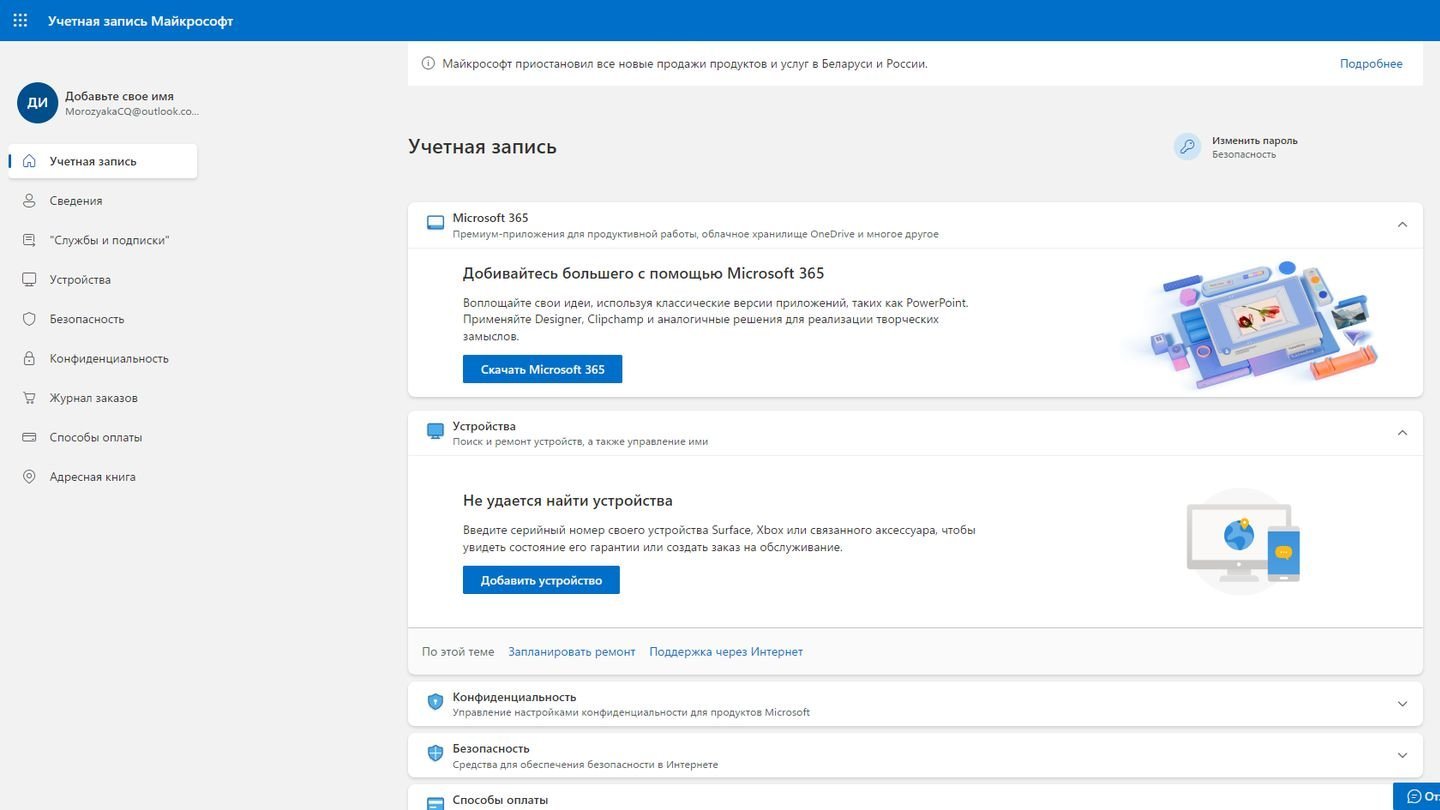 Источник: CQ / сайт Microsoft
Источник: CQ / сайт Microsoft
С помощью почты другого сервиса
Учетную запись Microsoft можно создать с другой электронной почтой. Для примера будет использоваться почта Google (@gmail.com).
Пройдите на сайт Microsoft по ссылке для создания учетной записи.
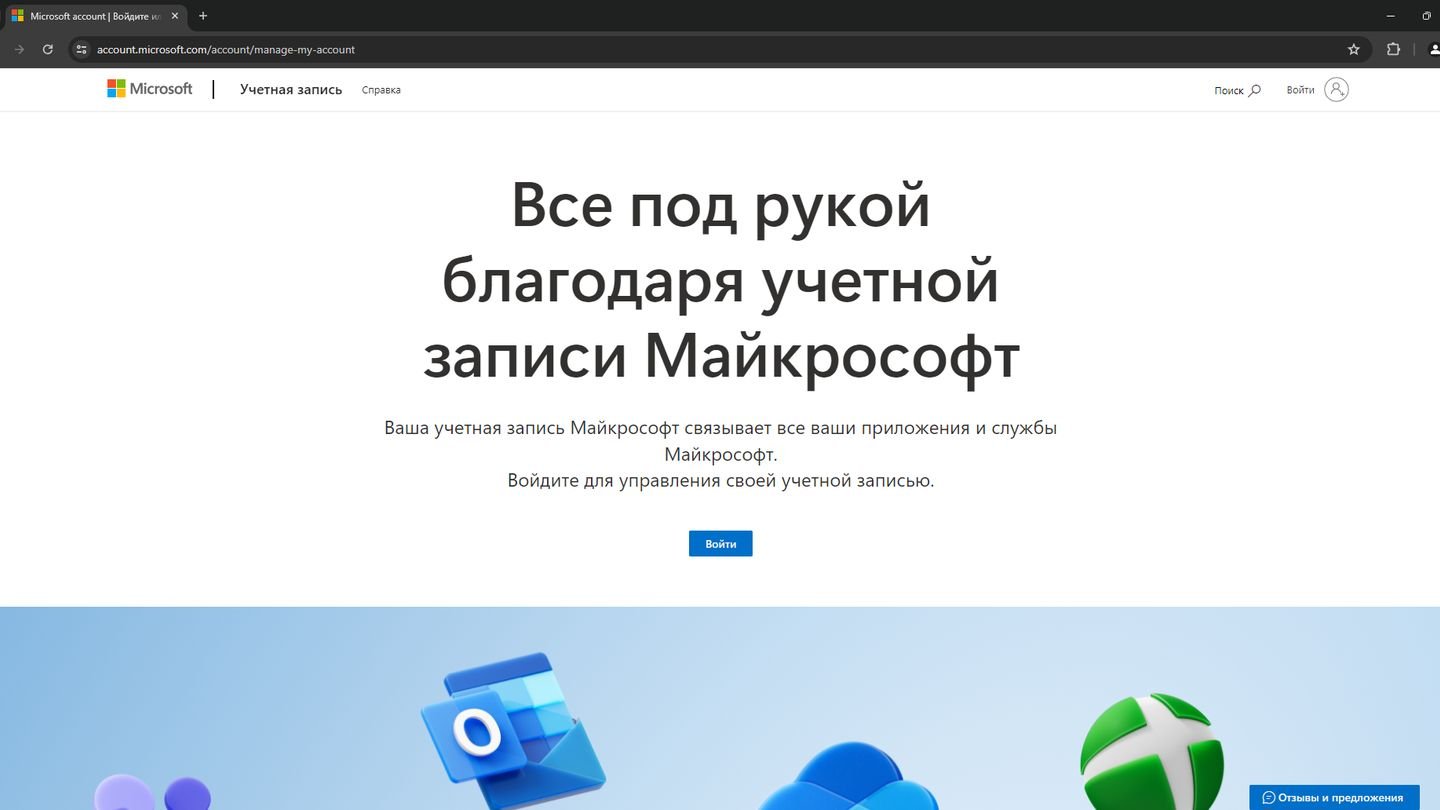 Источник: CQ / сайт Microsoft
Источник: CQ / сайт Microsoft
Нажмите «Войти», чтобы перейти на экран входа в учетную запись.
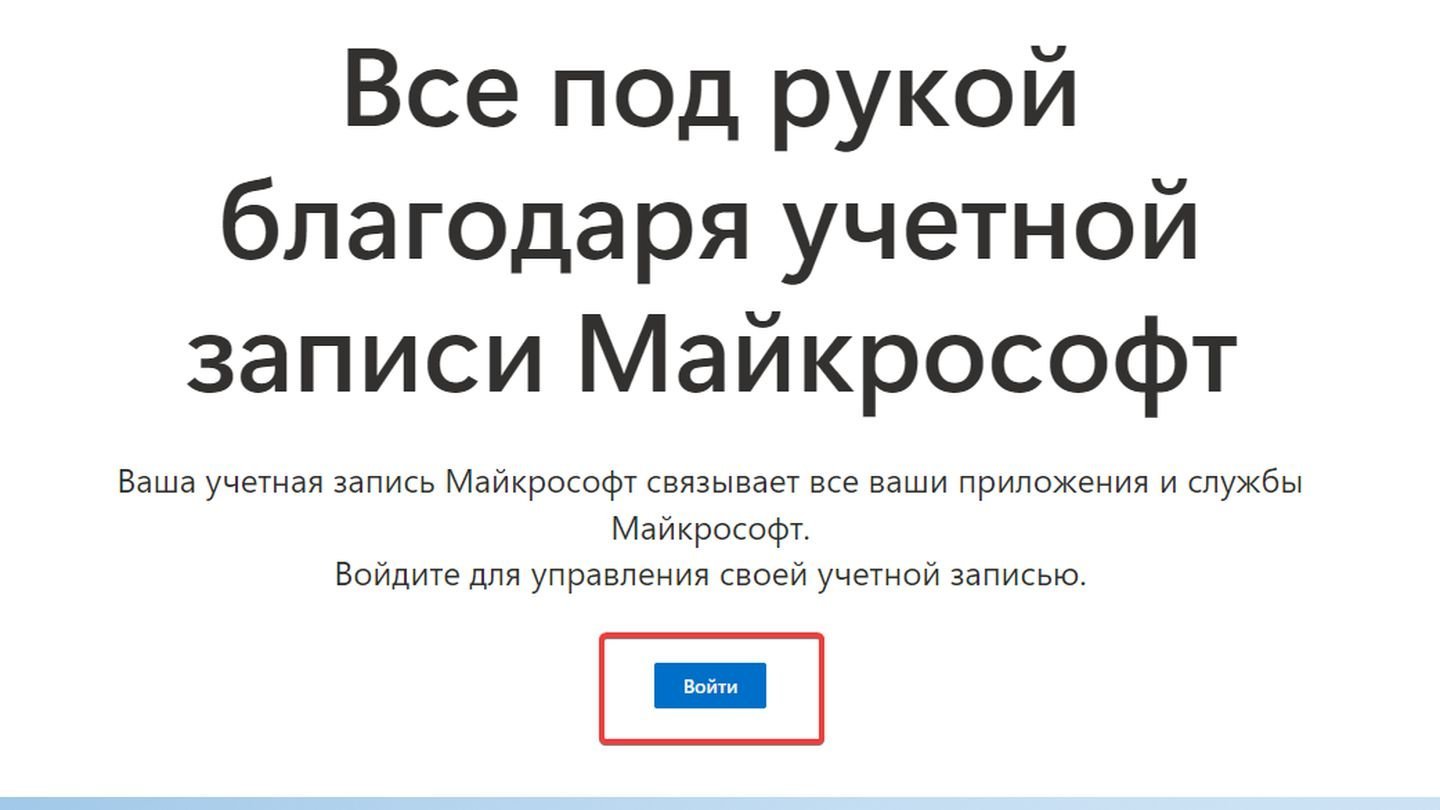 Источник: CQ / сайт Microsoft
Источник: CQ / сайт Microsoft
На следующем экране нажмите «Создайте ее!», чтобы перейти к созданию учетной записи Microsoft.
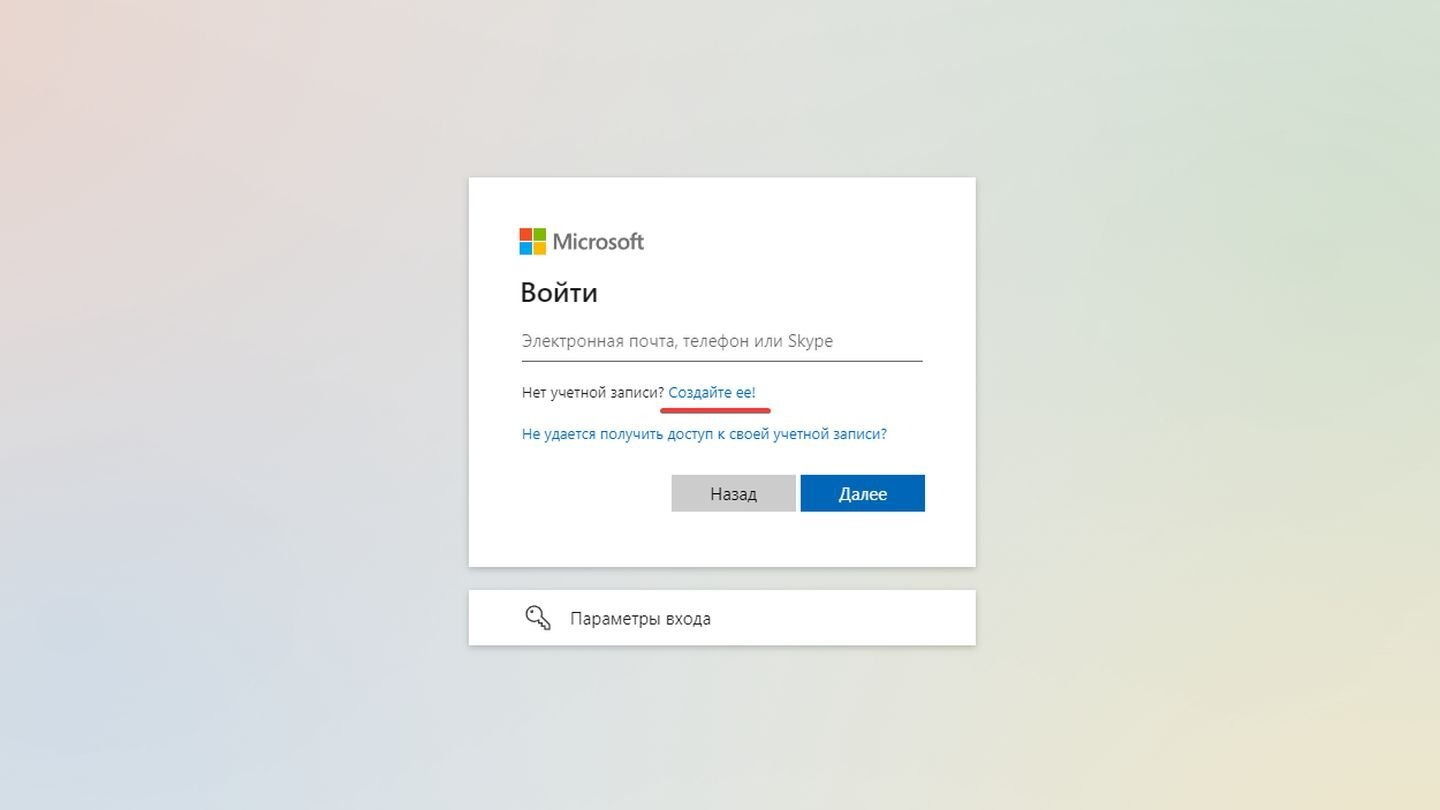 Источник: CQ / сайт Microsoft
Источник: CQ / сайт Microsoft
В строке с примером электронной почты впишите ту, которую хотите использовать для создания учетной записи Майкрософт.
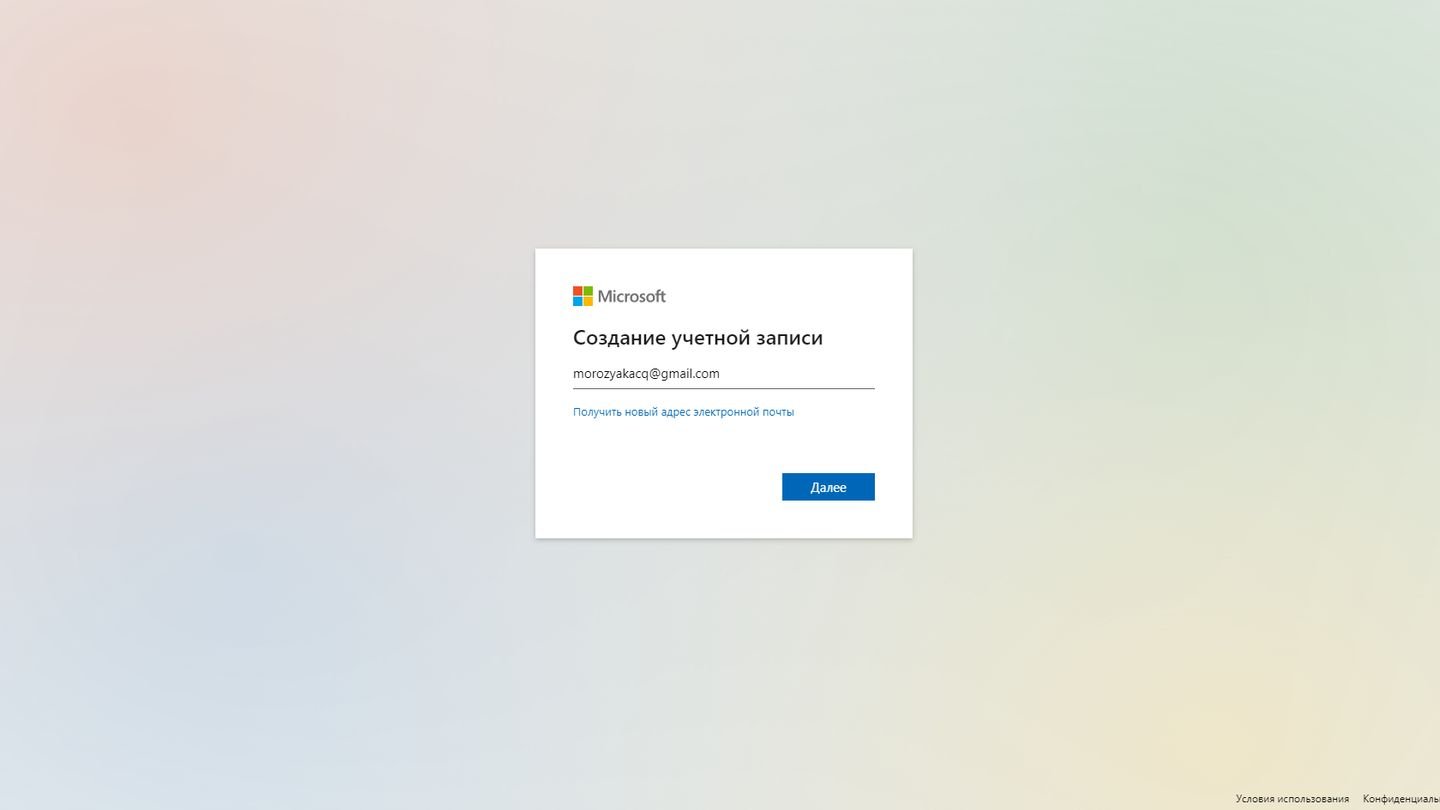 Источник: CQ / сайт Microsoft
Источник: CQ / сайт Microsoft
Придумайте пароль для учетной записи Microsoft. Желательно, чтобы он отличался от пароля электронной почты, которая используется для создания учетки Майкрософт.
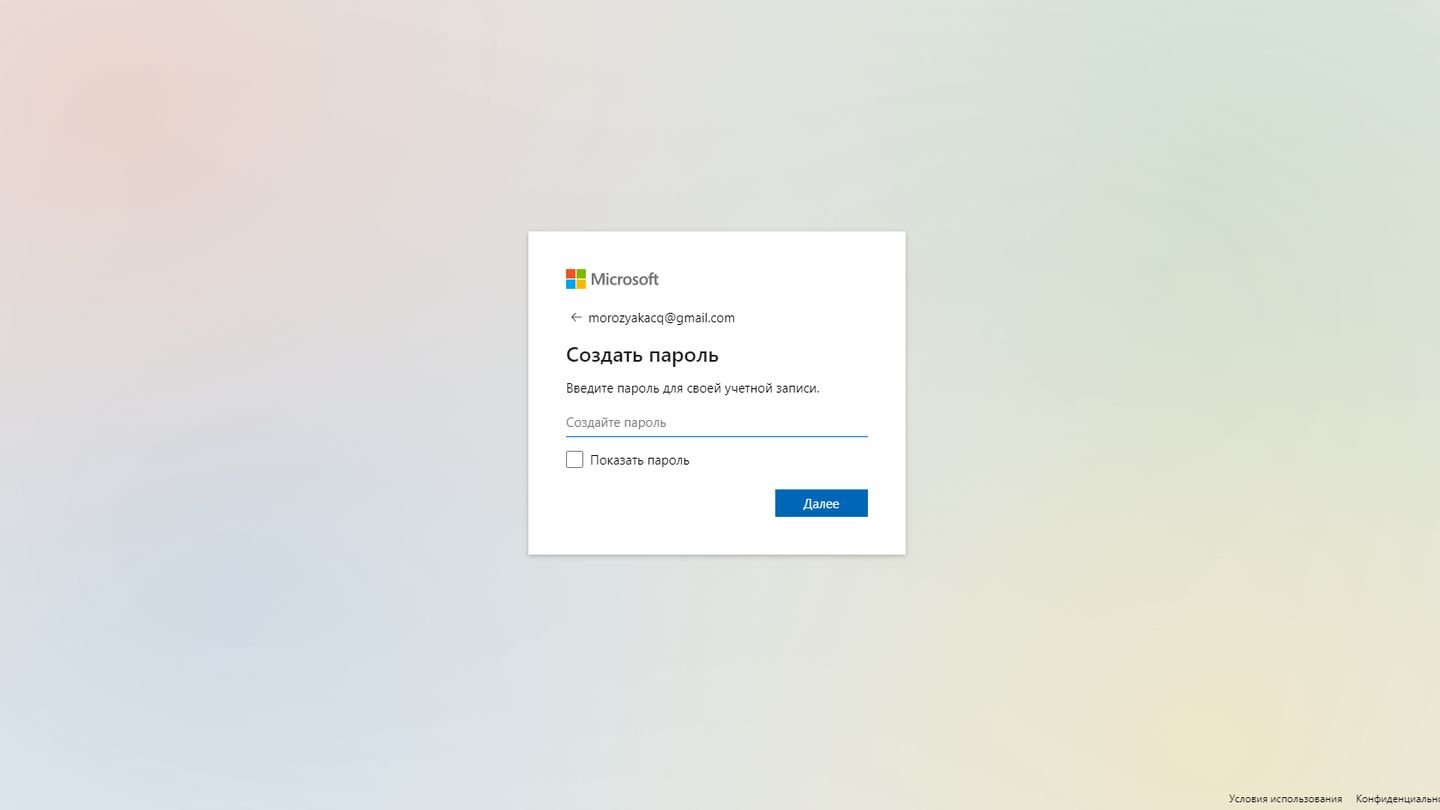 Источник: CQ / сайт Microsoft
Источник: CQ / сайт Microsoft
Введите личные данные. Реальные указывать необязательно. Главное, вы должны быть старше 18 лет, чтобы Microsoft не предложил создать учетную запись для ребенка.
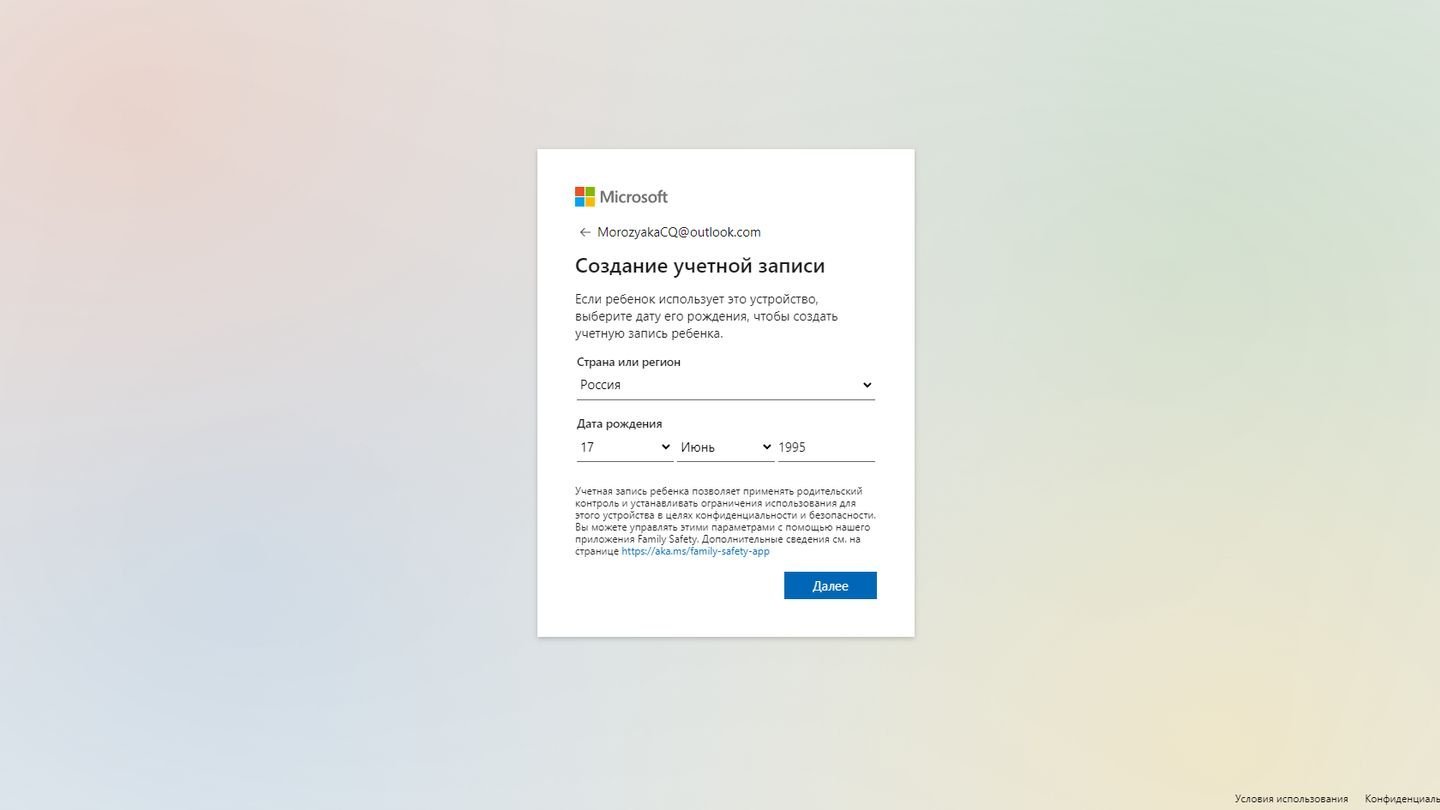 Источник: CQ / сайт Microsoft
Источник: CQ / сайт Microsoft
Microsoft пошлет код на вашу почту, которую вы использовали для регистрации.
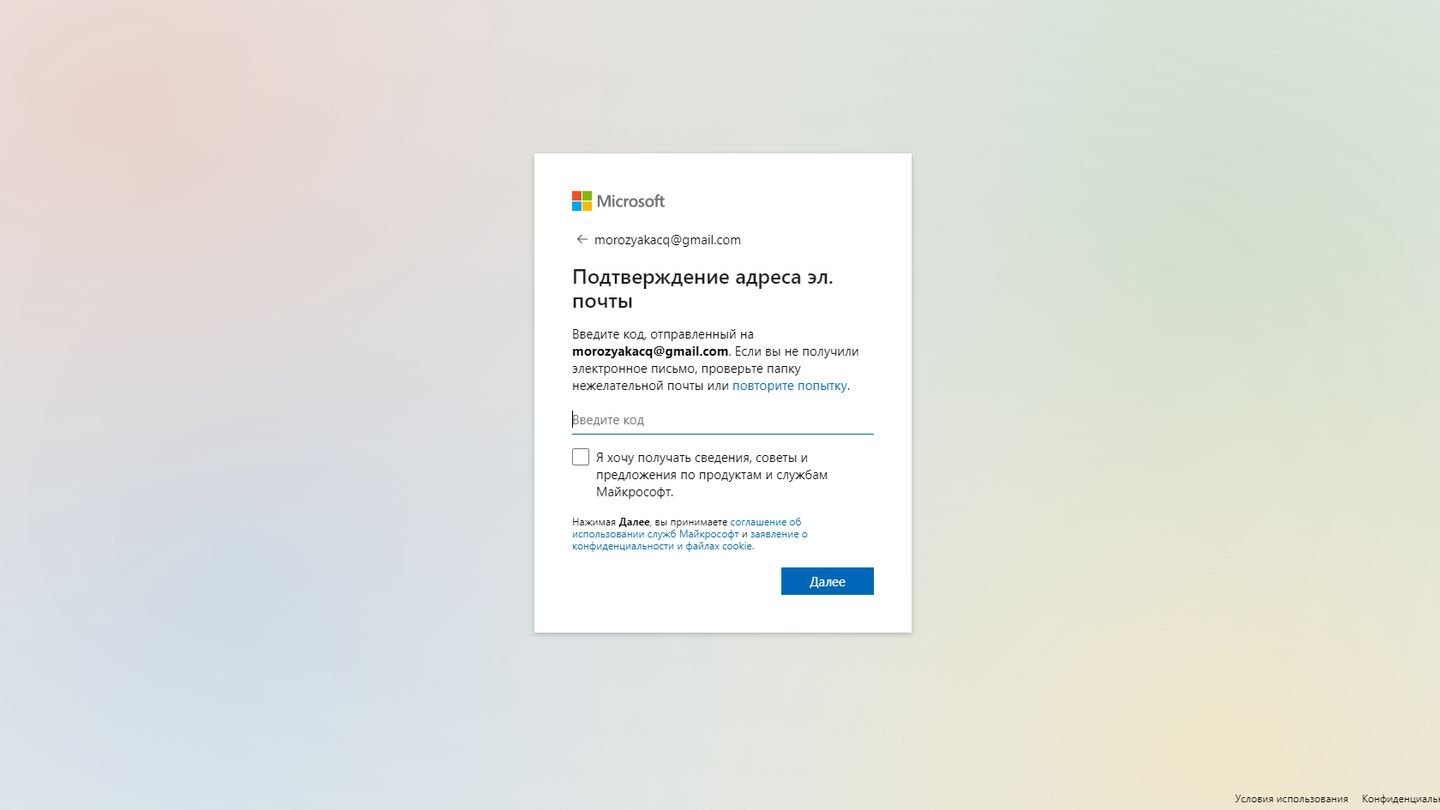 Источник: CQ / сайт Microsoft
Источник: CQ / сайт Microsoft
Проверьте электронную почту, которую использовали при регистрации. Вы увидите письмо от службы технической поддержки Microsoft. Откройте его.
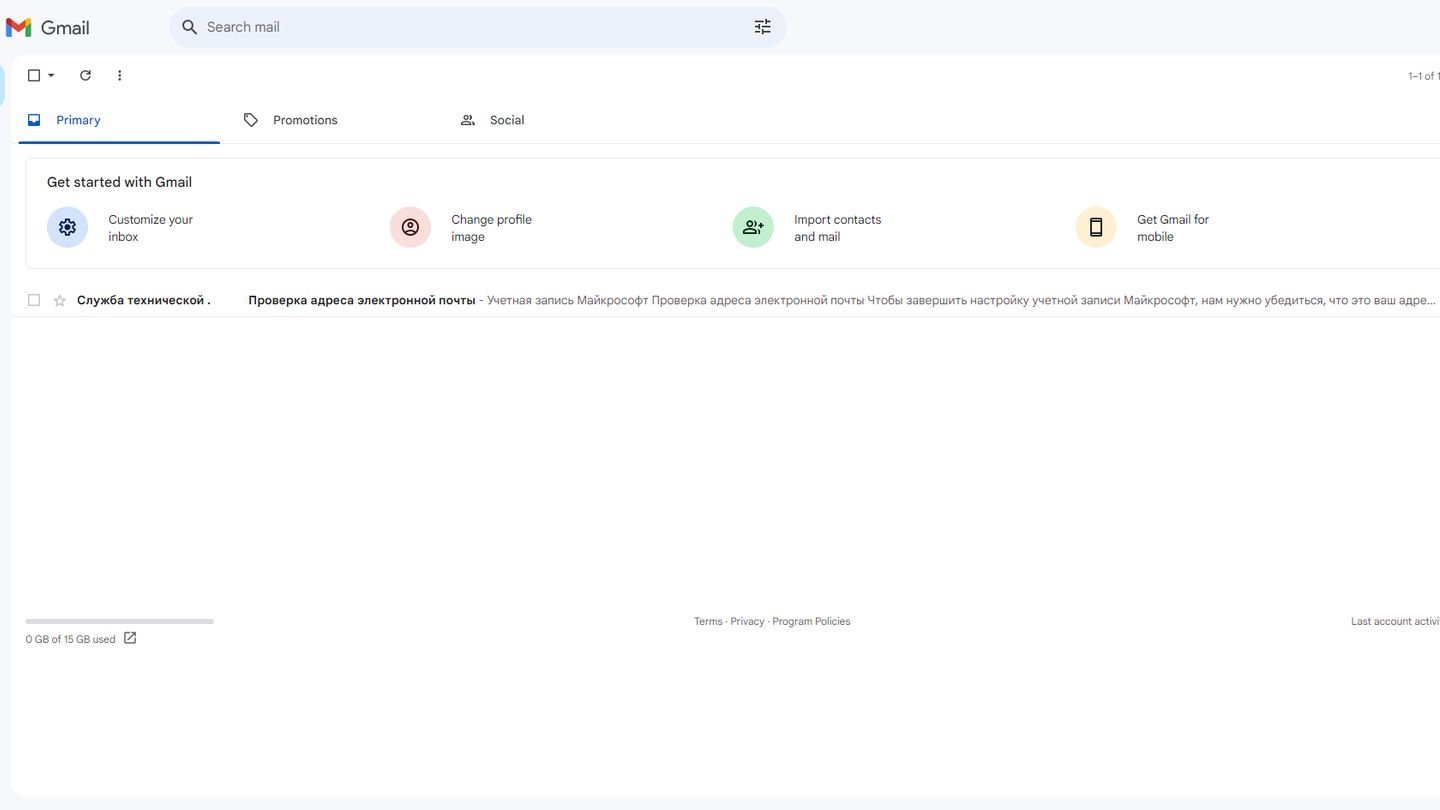 Источник: CQ / сайт Gmail
Источник: CQ / сайт Gmail
Вам пришлют уникальный код. Скопируйте его.
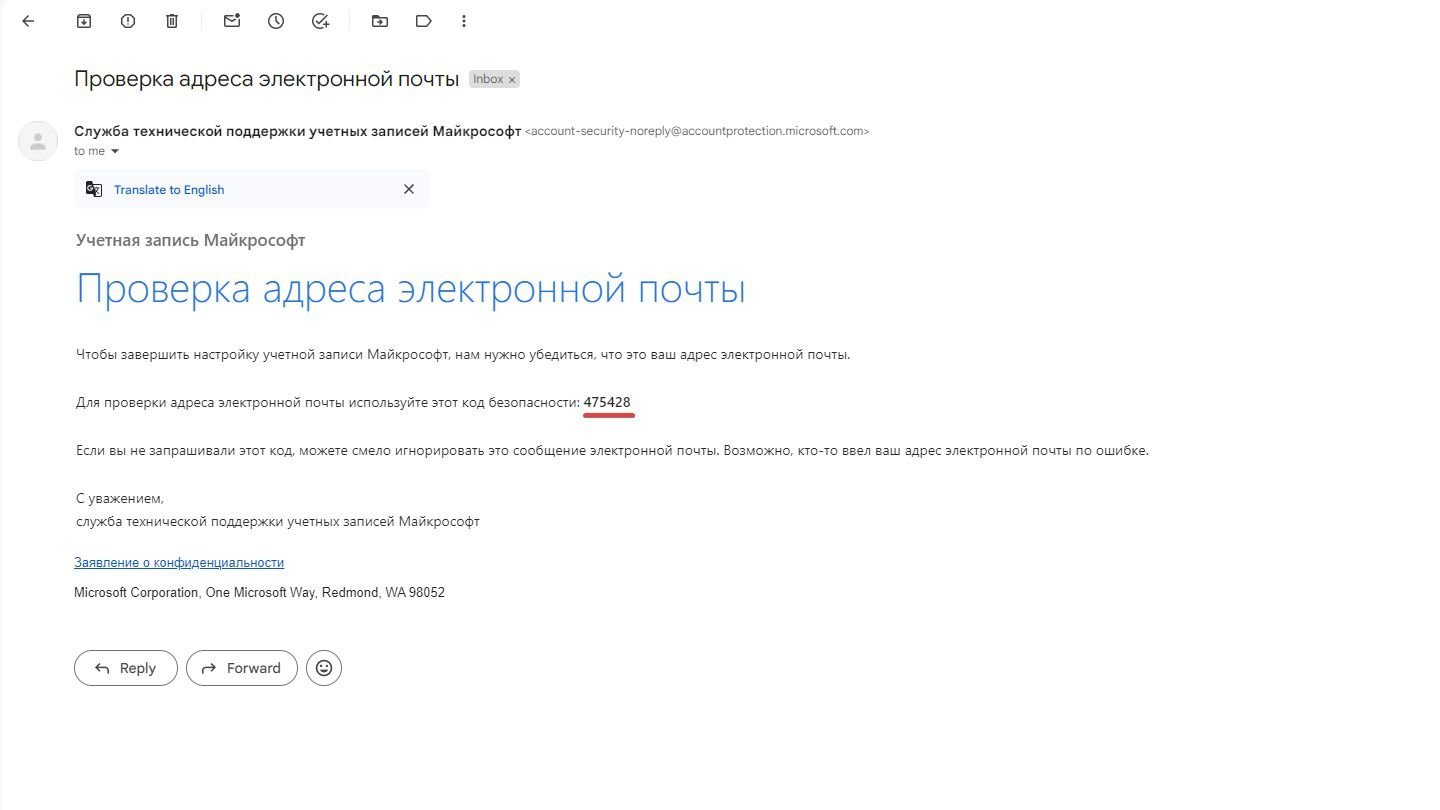 Источник: CQ / сайт Gmail
Источник: CQ / сайт Gmail
Перейдите на вкладку создания учетной записи и вставьте код. Нажимать галочку на «Я хочу получать информацию, советы и предложения для продуктов и служб Майкрософт» необязательно.
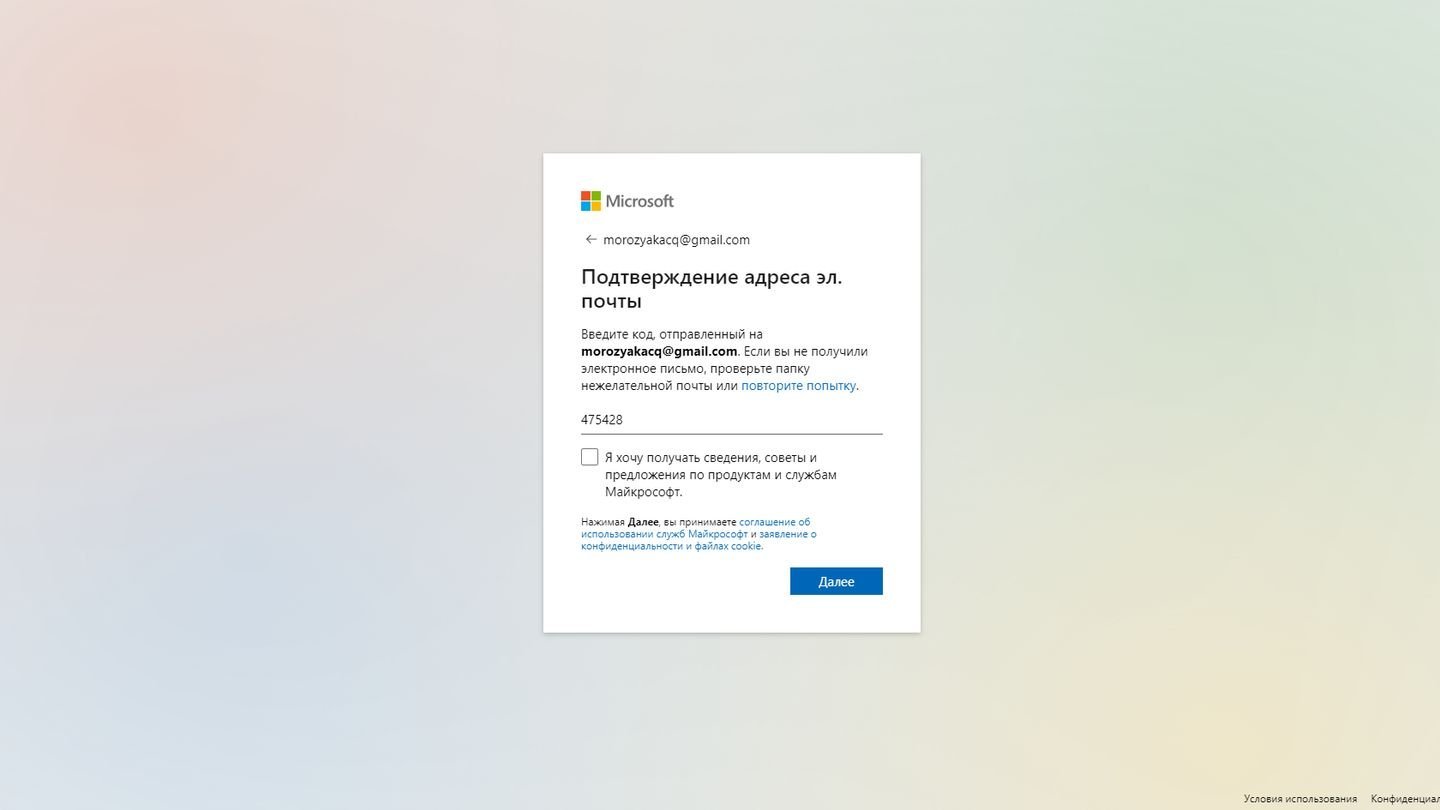 Источник: CQ / сайт Microsoft
Источник: CQ / сайт Microsoft
На следующем экране вас проверят на робота.
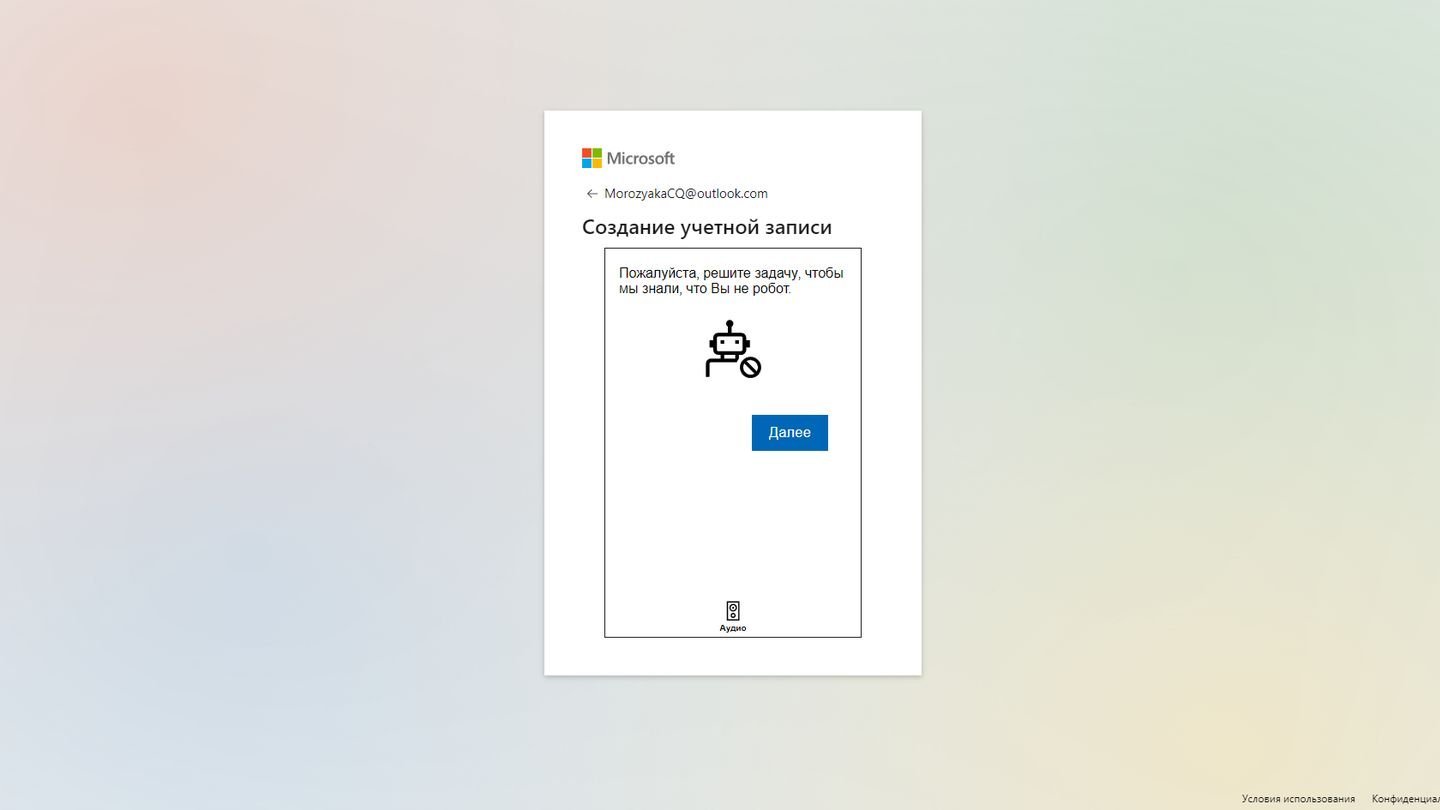 Источник: CQ / сайт Microsoft
Источник: CQ / сайт Microsoft
Пройдите ее. Пример проверки.
 Источник: CQ / сайт Microsoft
Источник: CQ / сайт Microsoft
Вас поздравят с завершением проверки.
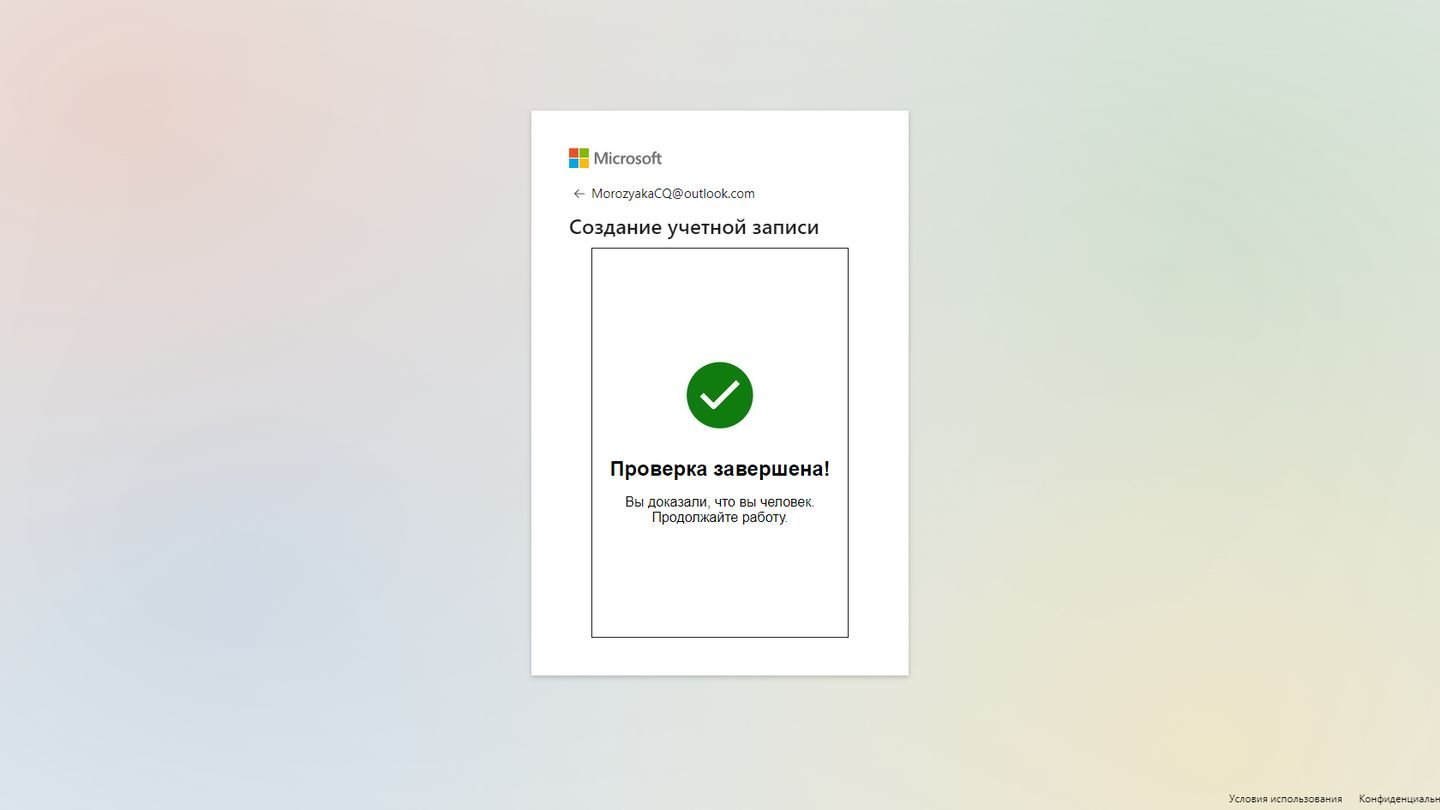 Источник: CQ / сайт Microsoft
Источник: CQ / сайт Microsoft
Далее Microsoft расскажет о преимуществах учетной записи. Можете пройти по ссылке «Подробнее», чтобы изучить объяснение или завершить регистрацию, нажав «ОК».
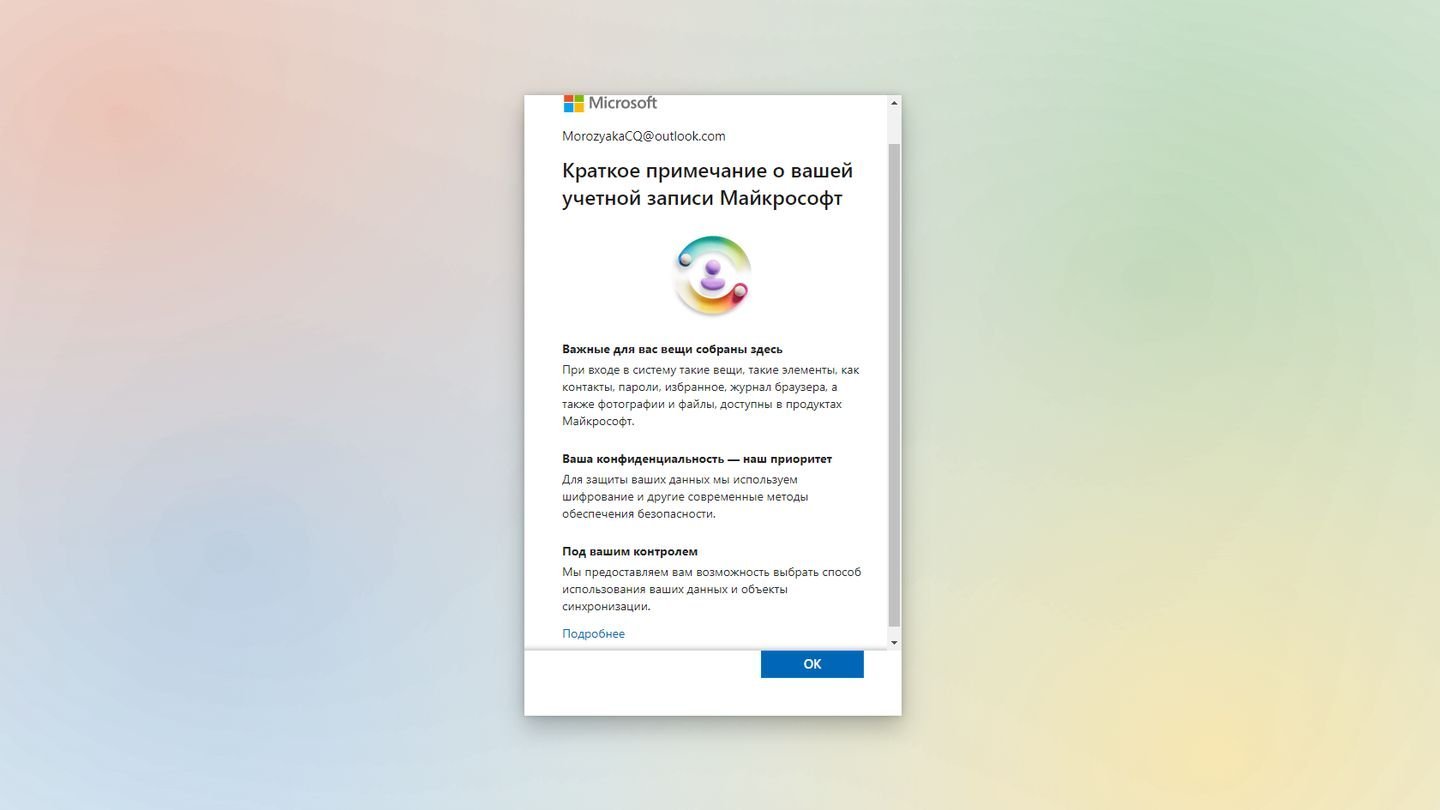 Источник: CQ / сайт Microsoft
Источник: CQ / сайт Microsoft
Сразу Microsoft вас не пустит в учетную запись. Компания попросит удостовериться, что вы — это вы.
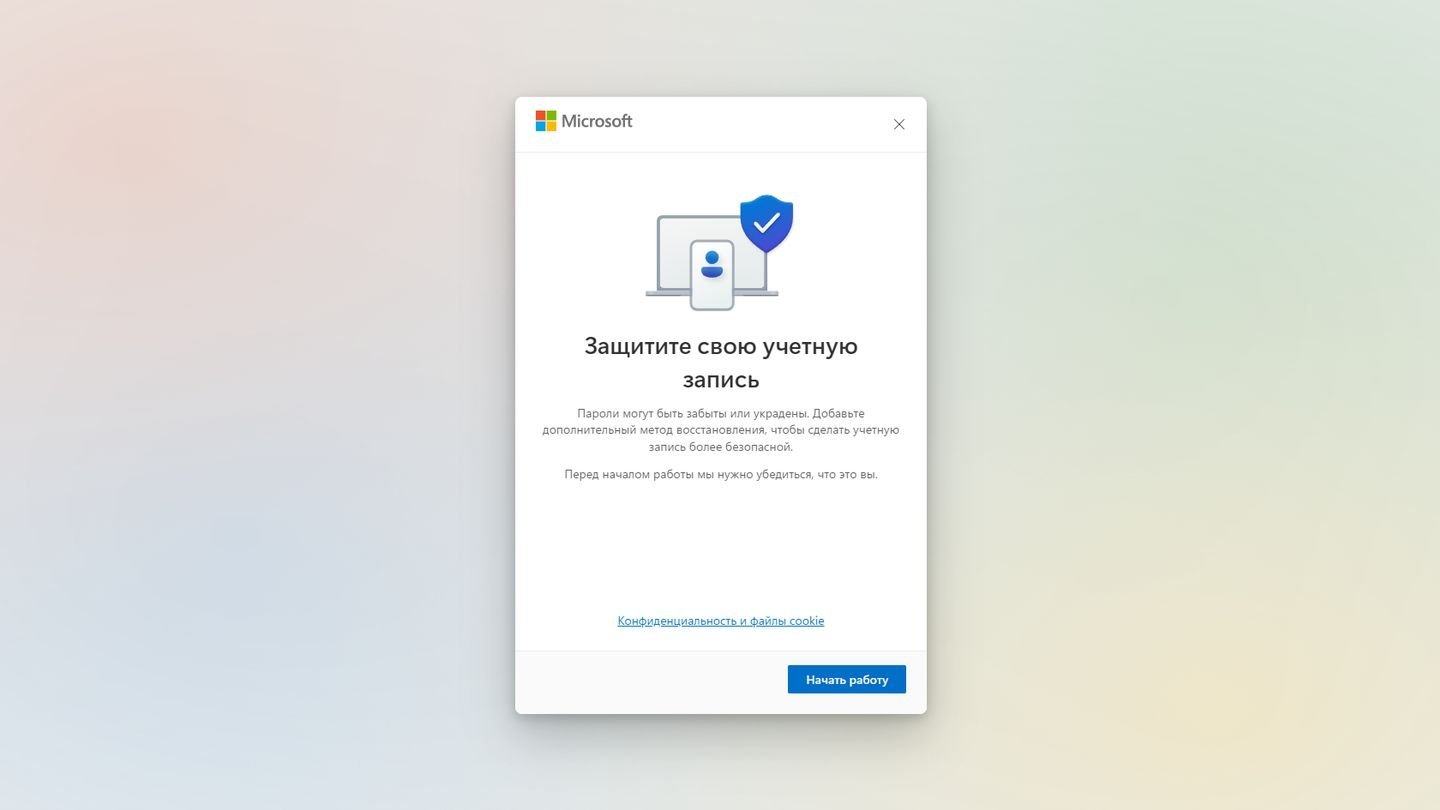 Источник: CQ / сайт Microsoft
Источник: CQ / сайт Microsoft
На почту, которую вы использовали для регистрации, будет отправлено письмо. Чтобы это произошло, нажмите на «Письмо: адрес вашей электронной почты».
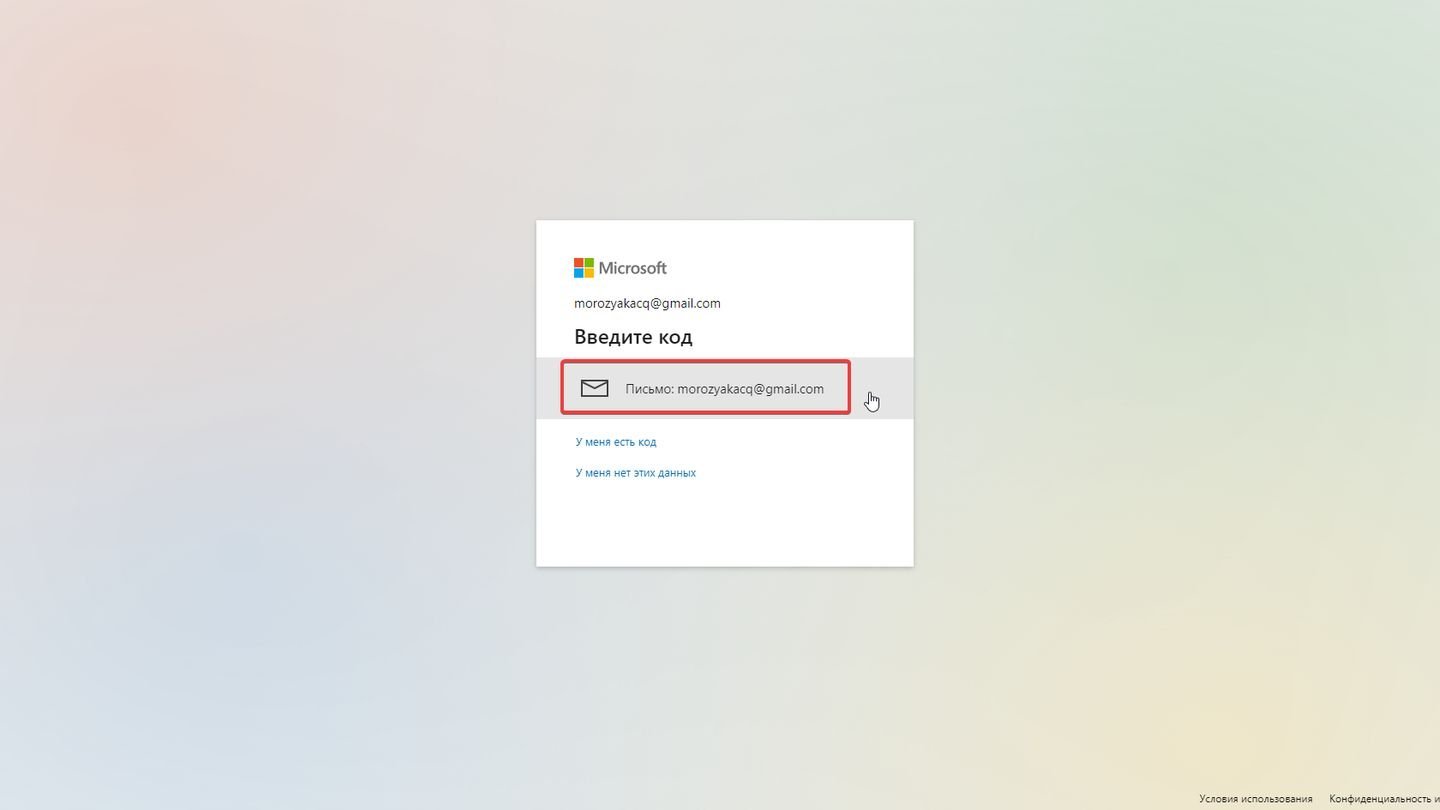 Источник: CQ / сайт Microsoft
Источник: CQ / сайт Microsoft
Вернитесь в вашу почту. Найдите письмо от службы технической поддержки.
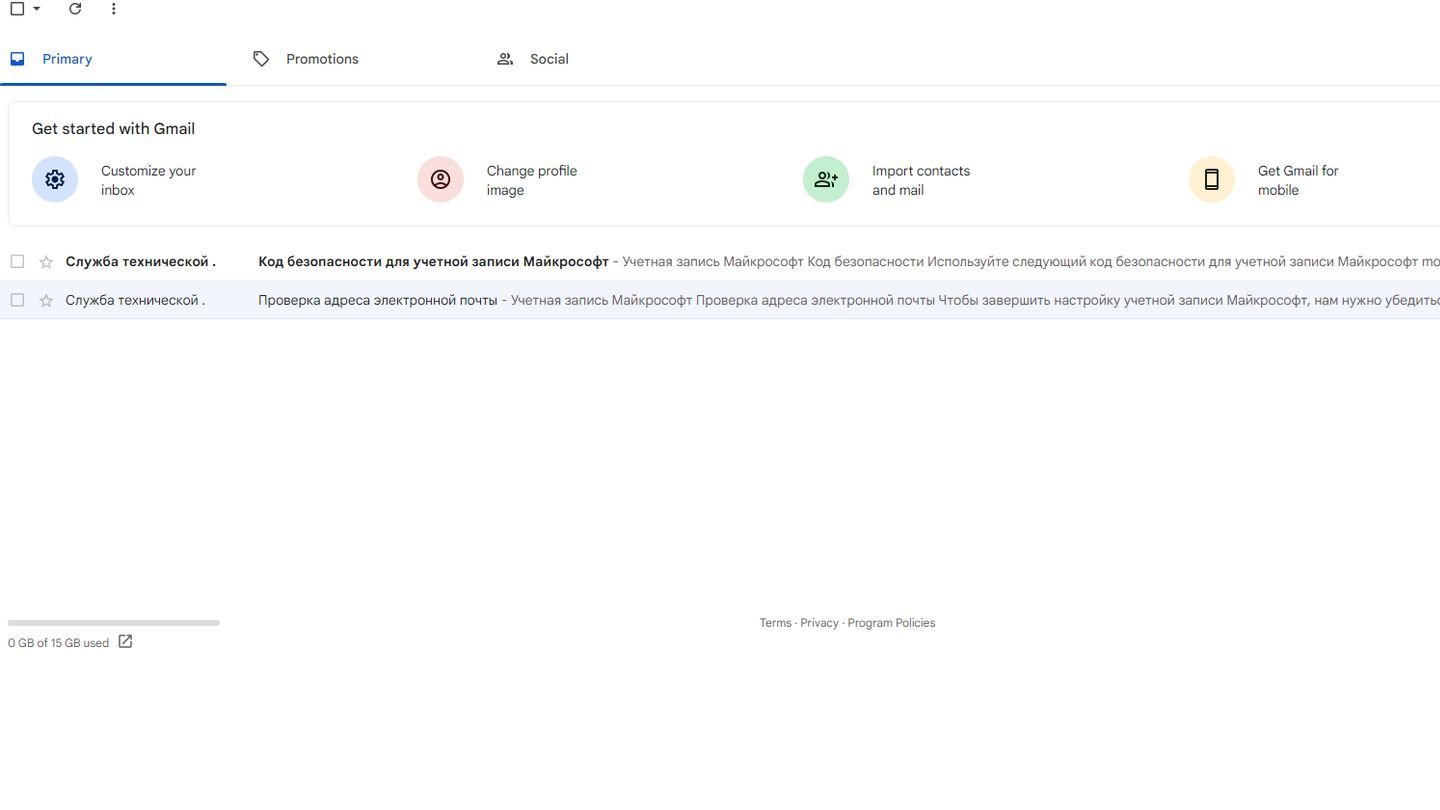 Источник: CQ / сайт Gmail
Источник: CQ / сайт Gmail
Откройте его и найдите код. Скопируйте его.
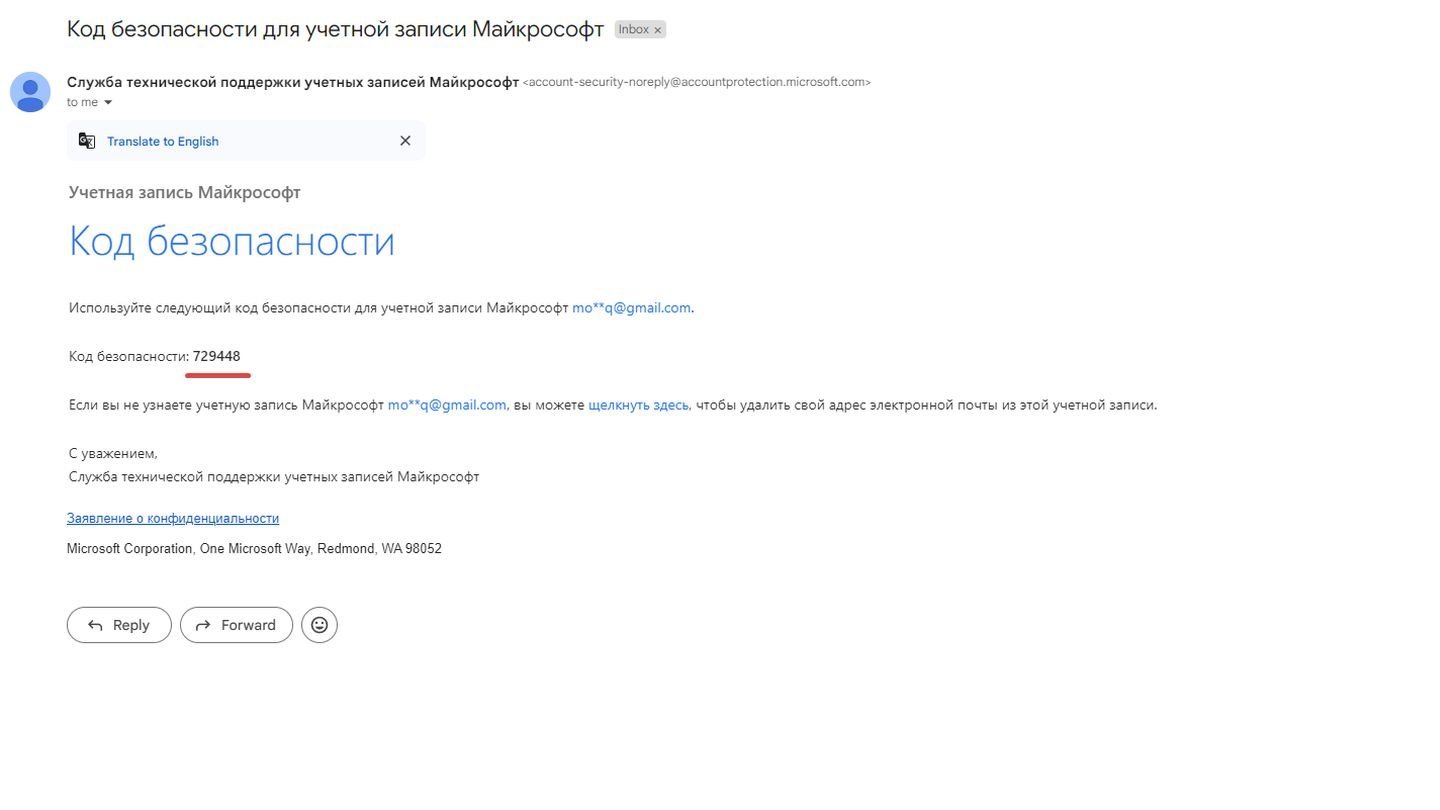 Источник: CQ / сайт Gmail
Источник: CQ / сайт Gmail
Введите код на сайте Microsoft. Нажмите галочку «Больше не спрашивать на этом устройстве», чтоб сайт запомнил вас.
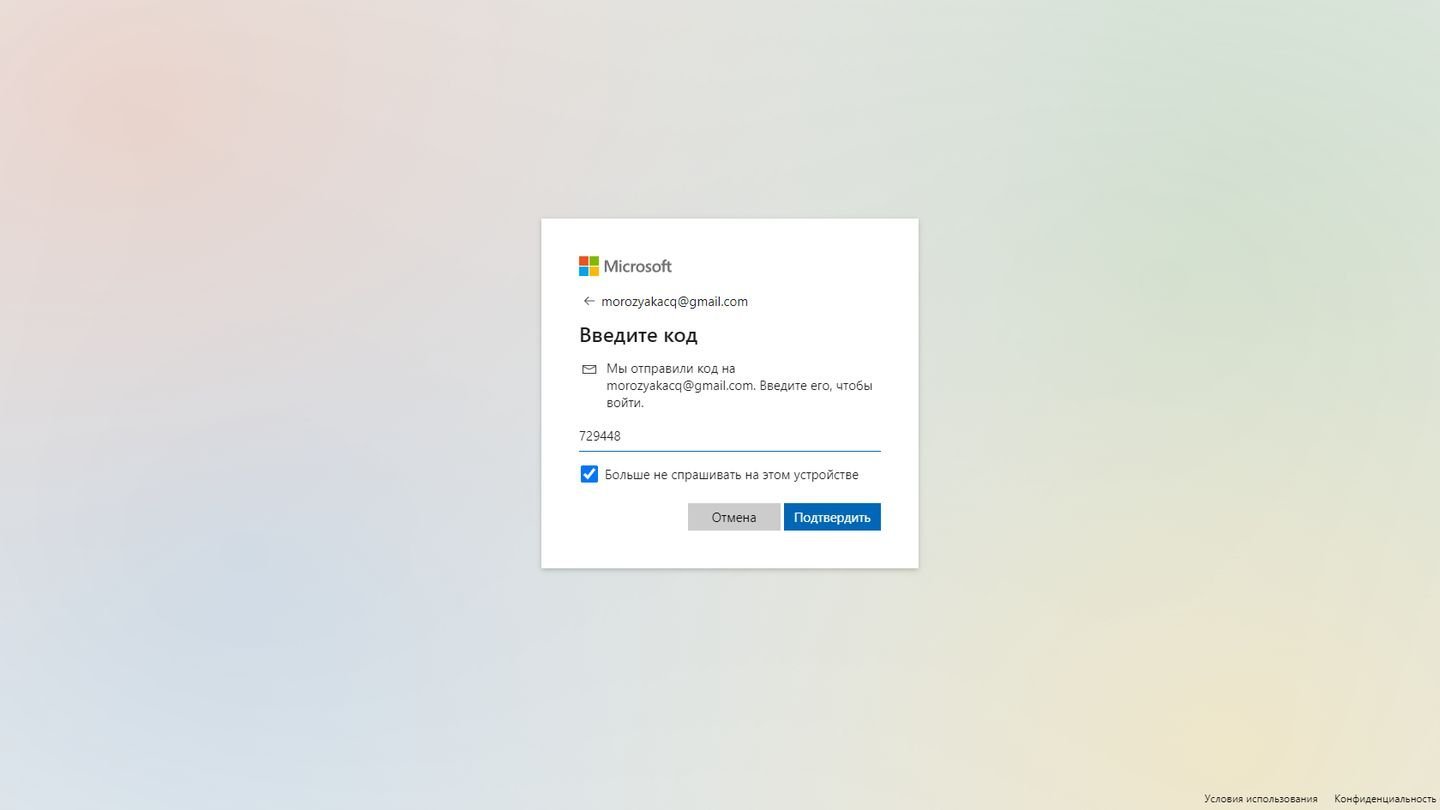 Источник: CQ / сайт Microsoft
Источник: CQ / сайт Microsoft
На следующем экране Microsoft предложит добавить двухфакторную аутентификацию. Вы можете отказаться от нее, нажав на крестик.
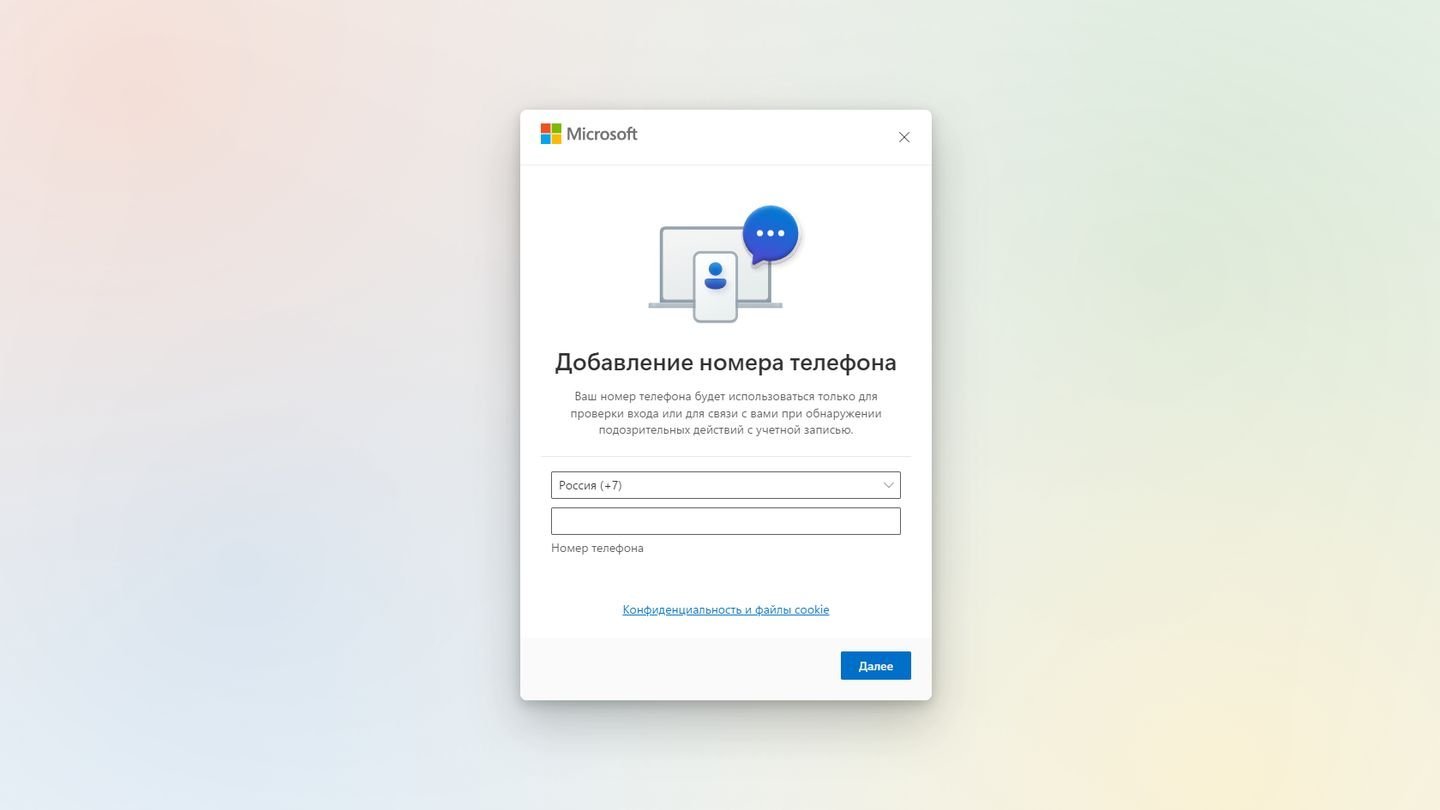 Источник: CQ / сайт Microsoft
Источник: CQ / сайт Microsoft
После завершения регистрации вы окажетесь в личном кабинете.
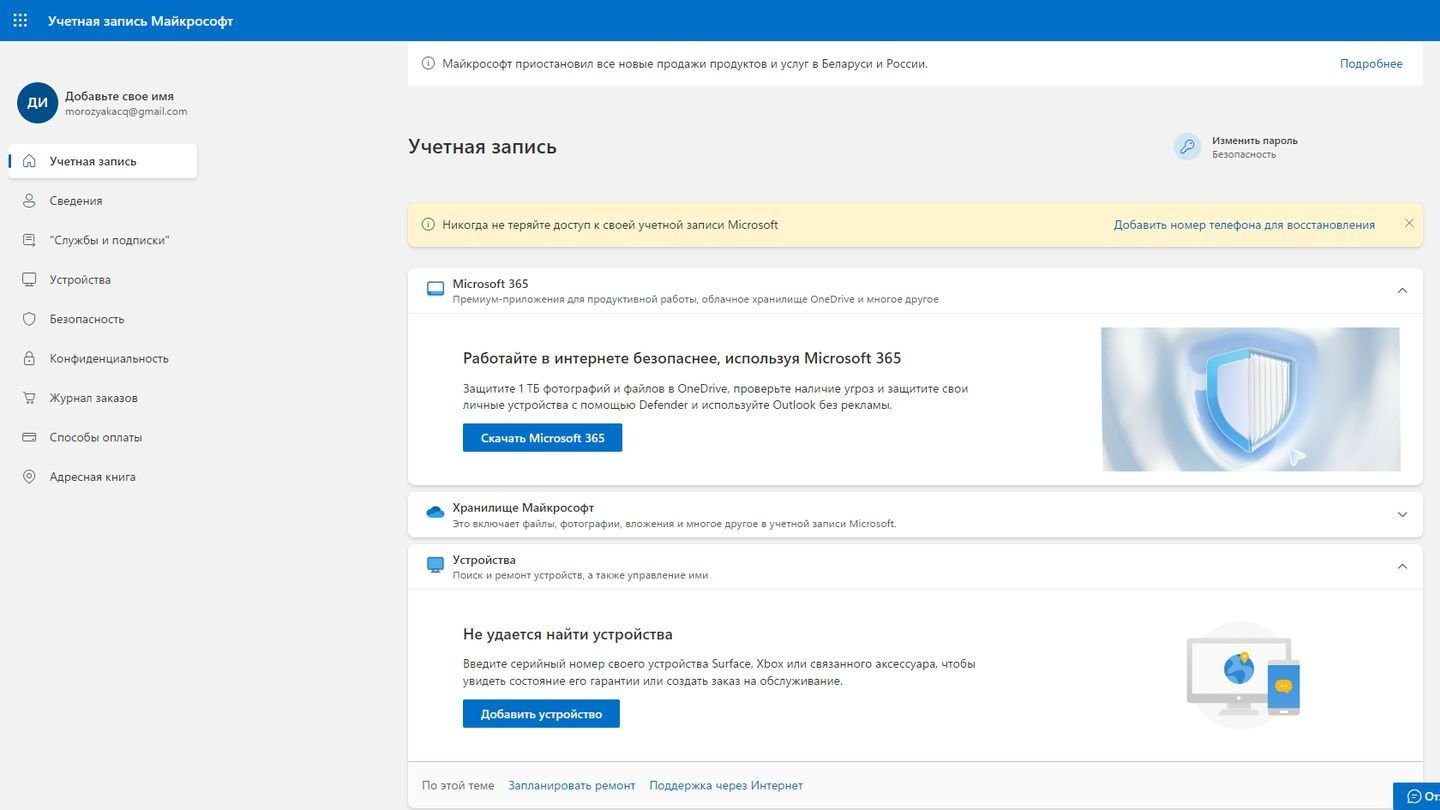 Источник: CQ / сайт Microsoft
Источник: CQ / сайт Microsoft
Поздравляем с регистрацией!
Заглавное фото: Wallhere



 Антон «Morozov» Морозяка
Антон «Morozov» Морозяка



















0 комментариев